DNG: плюсы, минусы и мифы о формате Adobe Raw
Разумно ли конвертировать ваши необработанные файлы в формат Adobe DNG? Если вы используете Lightroom или Photoshop с Camera Raw, у вас есть возможность конвертировать ваши RAW в DNG. В этой статье мы сосредоточимся на преимуществах конвертации, причинах, по которым конвертация в DNG не всегда может быть удобной или необходимой, а также на устранении некоторой дезинформации о DNG.
DNG
Формат DNG был разработан Adobe в ответ на растущее число недокументированных сырых (RAW) форматов файлов различных камер, которые создаются каждый раз, когда выпускается новая цифровая камера. Проблема заключается в том, что эти форматы файлов камеры являются собственностью производителя камеры. Чтобы открыть такие файлы, вам понадобится либо программное обеспечение для редактирования RAW, разработанное производителем камеры, либо возможность интерпретировать необработанные данные с помощью стороннего программного обеспечения, такого как Capture One, Camera Raw или Lightroom.
Любой из 500 с лишним типов необработанных файлов, которые в настоящее время поддерживаются Camera Raw и Lightroom, можно архивировать с помощью DNG. Некоторые камеры даже позволяют сохранять снятые изображения в этом формате (включая многие смартфоны, работающие под управлением Android и iOS). Формат DNG является открытым стандартом, что означает, что спецификация формата файла (основанная на формате файла TIFF 6) сделана свободно доступной для любого стороннего разработчика. Многие программы могут читать и записывать файлы DNG. Это позволяет DNG оставаться в качестве формата, который отвечает критериям долгосрочного сохранения файлов, что позволит будущим поколениям получать доступ и читать необработанные данные DNG.
Вы заметите, что всякий раз, когда вы импортируете файлы в Lightroom, у вас есть возможность конвертировать в DNG. Это также можно сделать, выбрав фотографии в модуле «Библиотека» и выбрав «Библиотека»> «Преобразовать фотографии в DNG».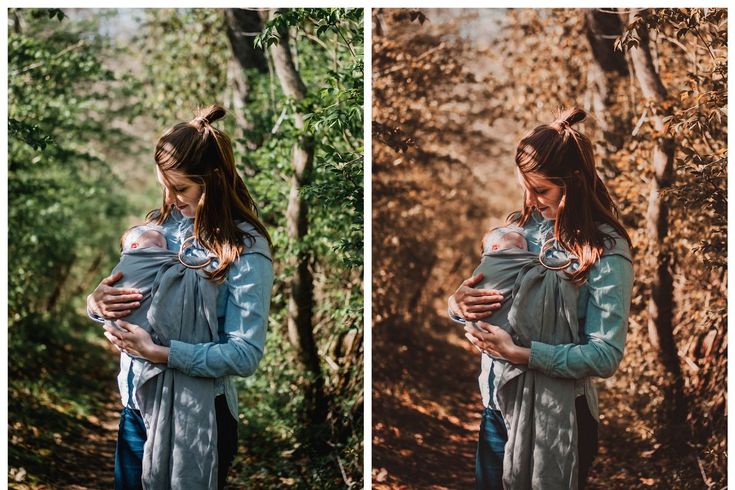 Единственным условием является то, что импортируемые или выбираемые вами фотографии находятся в необработанном формате, который распознает Lightroom. На данный момент нет необходимости конвертировать все в DNG, поскольку недокументированные необработанные форматы все еще могут быть прочитаны различными программами. Однако в долгосрочной перспективе существуют опасения относительно пригодности хранения необработанных файлов с использованием недокументированных форматов файлов. Известно, что операционные системы и программное обеспечение устаревают в течение менее, чем десяти лет. С окончанием выпуска определённых продуктов прекращается и их поддержка.
Единственным условием является то, что импортируемые или выбираемые вами фотографии находятся в необработанном формате, который распознает Lightroom. На данный момент нет необходимости конвертировать все в DNG, поскольку недокументированные необработанные форматы все еще могут быть прочитаны различными программами. Однако в долгосрочной перспективе существуют опасения относительно пригодности хранения необработанных файлов с использованием недокументированных форматов файлов. Известно, что операционные системы и программное обеспечение устаревают в течение менее, чем десяти лет. С окончанием выпуска определённых продуктов прекращается и их поддержка.
Реклама
Поэтому постоянная поддержка недокументированных форматов файлов напрямую зависит от будущей поддержки этих приложений. Вполне вероятно, что Adobe будет существовать через 10 лет, но фотографы должны задаться вопросом: «Что будет через 50 или 100 лет?»
2 Проверка необработанных данныхФормат DNG содержит функцию проверки контрольной суммы, которую можно использовать для обнаружения поврежденных файлов DNG. Это полезная функция для архивистов, так как она позволяет им проверять состояние своих архивных файлов.
Это полезная функция для архивистов, так как она позволяет им проверять состояние своих архивных файлов.
В Lightroom вы можете выбрать опцию «Проверять файлы DNG» в меню «Библиотека», чтобы проверить целостность ваших DNG.
3 Быстрее производительностьФормат DNG позволяет включить функцию быстрой загрузки данных, которая сохраняет предварительный просмотр стандартного размера в файле DNG. Это ускоряет загрузку при открытии изображения в Camera Raw или Lightroom. При этом с версии Lightroom 6.3 появилось более быстрое кэширование Camera Raw, благодаря чему открытие проприетарных необработанных файлов теперь происходит почти так же быстро, как открытие DNG с включенной функцией Fast Load Data. Спецификация DNG также включает мозаику изображений, которая может ускорить время чтения файловых данных при использовании многоядерных процессоров по сравнению с чтением непрерывного сжатого необработанного файла, который может быть прочитан только с использованием одного ядра процессора за раз.
В настройках Lightroom File Handling вы можете включить встраивание данных быстрой загрузки при сохранении файла DNG.
4 Компактный форматНеобработанные файлы, которые были преобразованы в DNG, имеют меньший размер по сравнению с исходными необработанными файлами. Это связано с тем, что метод сжатия без потерь, используемый Adobe, как правило, более эффективен по сравнению с тем, который применяется в большинстве проприетарных необработанных форматов. В некоторых случаях экономия размера файла может быть очень существенной.
Если вы сравните размер файла необработанного оригинала с преобразованным DNG, размер файла DNG обычно будет меньше.
5 Объединение файловЕсли вы используете Camera Raw 9 или Lightroom 6 и выше, вы можете создавать панорамы со слиянием фотографий или изображения HDR, которые сохраняются в формате DNG. Этот формат позволяет сохранять исходные характеристики исходных изображений.
Пример изображения Panorama Photo Merge, созданного в Lightroom и сохраненного в виде необработанного DNG.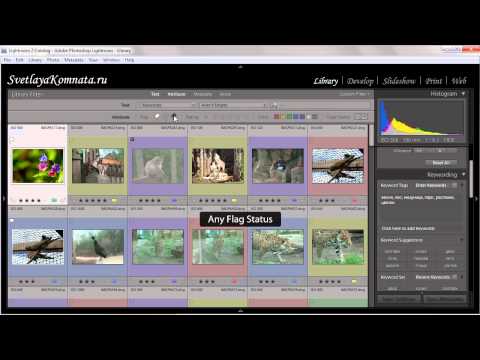
Также стоит отметить, что HDR Camera Raw/Lightroom Photo Merge сохраняются в виде компактных 16-битных TIFF-файлов с плавающей точкой, которые могут содержать более 30 стопов динамического диапазона. Это сравнивается с 32-битными файлами TIFF HDR. Следовательно, HDR DNG Camera Raw/Lightroom обеспечивают более эффективный рабочий процесс для HDR-фотосъемки по сравнению с другими методами HDR-обработки.
Пример HDR DNG Photo Merge, созданного и обработанного в Lightroom из трех изображений.6 Сохраняйте поддержку без обновлений
Camera Raw обновляется несколько раз в год, чтобы обеспечить поддержку новейших камер и объективов. Эти обновления теперь доступны только для пользователей, которые используют Photoshop CC (начиная с Camera Raw 9.2/Lightroom 6.2. Постоянная поддержка Camera Raw прекращена для клиентов версии CS6 и ниже). Однако пользователи CS6, а также пользователи более старых версий Photoshop (или более ранних версий Lightroom) могут использовать программу DNG Converter для пакетного преобразования необработанных файлов, снятых с помощью новейших камер, в DNG и, таким образом, обновлять свое старое программное обеспечение не обязательно.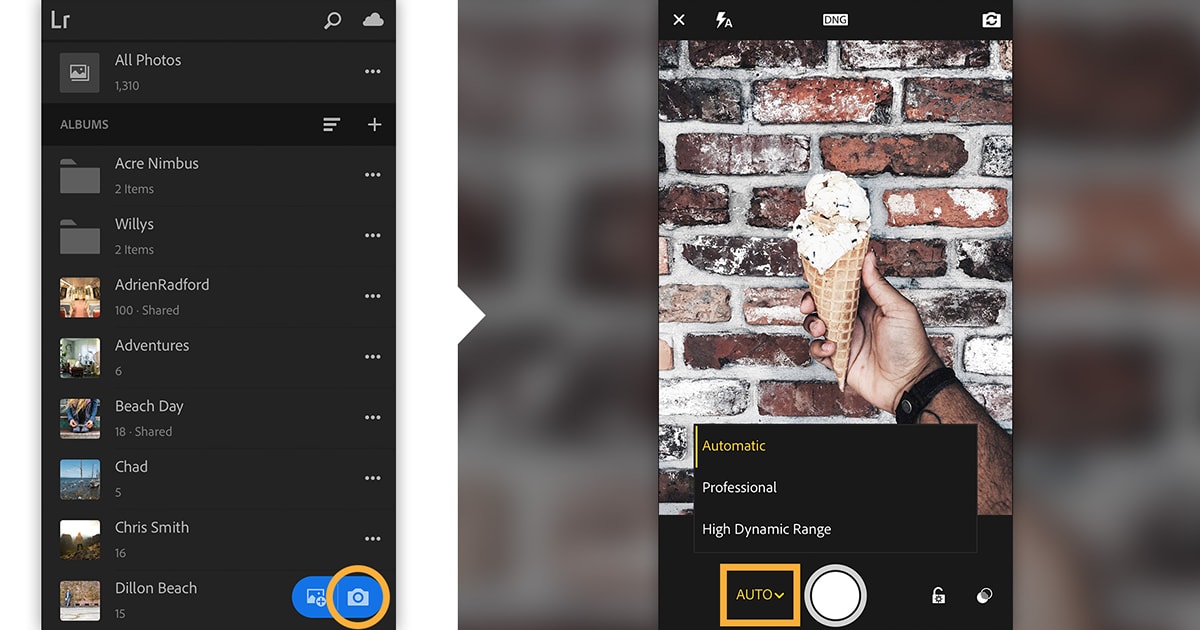
Минусы DNG
1 Время, необходимое для преобразования в DNGПреобразование в DNG имеет свои недостатки, в частности, требуется дополнительное время, необходимое для преобразования RAW-файлов в DNG.
2 Совместимость DNG с другими программамиХотя программы Adobe хорошо работают с форматом DNG, существуют другие программы, которые поддерживают DNG, но не так хорошо. Это привело к проблемам для некоторых фотографов, которые перешли на DNG. Это можно исправить с помощью правильной реализации спецификации DNG, но, тем не менее, это может помешать некоторым пользователям, работающим с другими RAW-конвертерами. Если вы преобразуете в DNG, вы, безусловно, потеряете возможность обрабатывать файлы DNG с помощью специального программного обеспечения, не поддерживающего этот формат, если только вы не решите встроить исходный файл в DNG. Однако это может удвоить размер файла, потому что вы будете хранить два необработанных файла в одном контейнере.
Если вы сохраните изменения редактирования в файлах DNG, это замедлит процесс резервного копирования, поскольку программе резервного копирования придется копировать полный файл DNG, а не только файлы XMP. Если у вас есть привычка сохранять изменения метаданных в самих файлах, вы должны спросить себя: «В чрезвычайной ситуации, когда мне может понадобиться восстановить все мои изменения метаданных, что будет лучше, восстанавливать метаданные, которые хранятся в файлах, или метаданные, которые хранятся в каталоге Lightroom? »
Запатентованные необработанные файлы, отредактированные в Camera Raw или Lightroom, содержат информацию о метаданных, хранящуюся в компактном дополнительном файле XMP. Файлы DNG включают информацию метаданных в заголовок файла.
Мифы о DNG
1 Преобразование в DNG изменяет необработанные данныеВсякий раз, когда вы открываете RAW-изображение в Camera Raw или Lightroom, необработанные данные внутренне преобразуются в формат DNG независимо от того, какой формат вы берёте. Другими словами, DNG является внутренним форматом для Camera Raw и Lightroom. Если вы открываете изображение с помощью Camera Raw или Lightroom, программа сначала преобразовывает его в DNG, а затем предоставляет доступ к редактированию. Поэтому не будет никакой разницы, открываете ли вы файл, например, Canon.CR2 или DNG, выглядеть они будут одинаково.
Другими словами, DNG является внутренним форматом для Camera Raw и Lightroom. Если вы открываете изображение с помощью Camera Raw или Lightroom, программа сначала преобразовывает его в DNG, а затем предоставляет доступ к редактированию. Поэтому не будет никакой разницы, открываете ли вы файл, например, Canon.CR2 или DNG, выглядеть они будут одинаково.
При импорте необработанного файла Lightroom применяет настройку профиля камеры как часть процесса импорта. То же самое верно, когда вы копируете файлы в Bridge и открываете их в Camera Raw. Профиль камеры просто устанавливается как базовая настройка для импортированных файлов. По умолчанию для профиля камеры установлен Adobe Standard. При этом применяется профиль камеры (созданный компанией Adobe), который соответствует камере, на которой была сделана фотография. Если вы предпочитаете, чтобы профиль по умолчанию был другим, например Camera Standard (для соответствия предварительному просмотру JPEG с камеры), вы можете сделать это, установив его в качестве нового значения по умолчанию.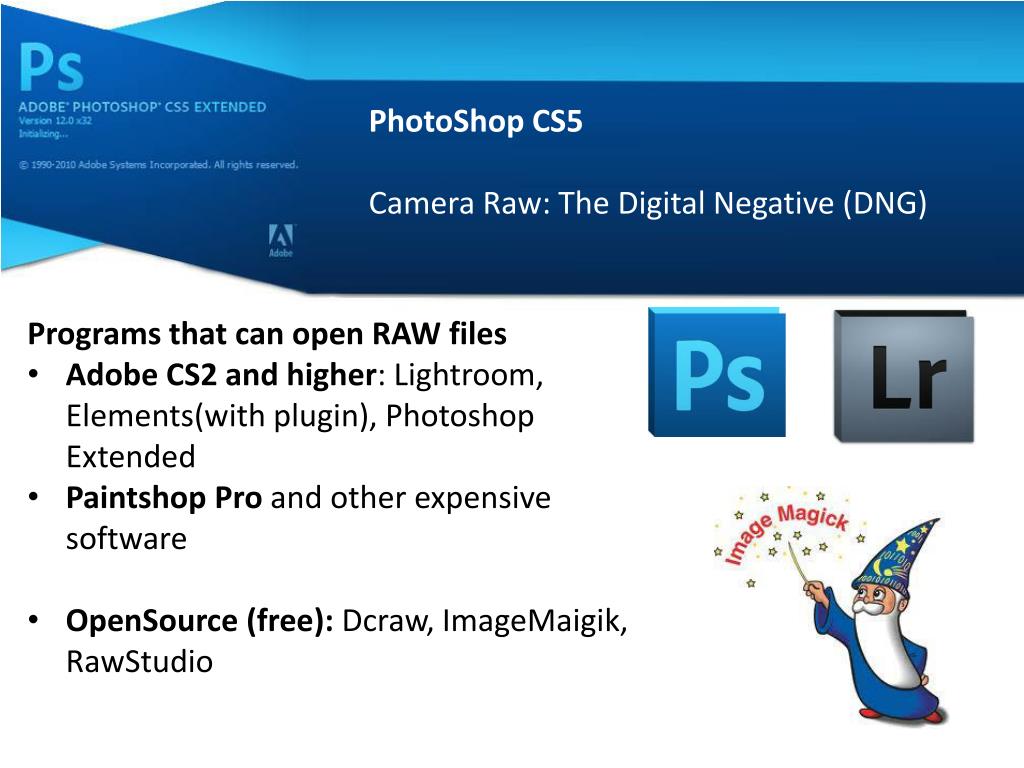
Когда вы конвертируете собственный необработанный файл в формат DNG, он сохраняет цвета исходного необработанного файла в собственном цветовом пространстве. Преобразование в DNG фактически не преобразует данные в профиль Adobe. «Adobe Standard» — это просто опция для цветопередачи по умолчанию при интерпретации этих необработанных цветных данных в Lightroom и Camera Raw. Информация о профиле камеры включена в метаданные DNG, поэтому ее можно прочитать в Adobe Camera Raw или Lightroom.
3 Процесс преобразования DNG преобразует необработанные данные во что-то, что лучше всего работает с Camera Raw и Lightroom, что означает, что другие программы не могут интерпретировать необработанные данные.Другие DNG-совместимые программы, такие как Capture One, могут читать файлы DNG так же, как и любой другой формат. То, как необработанные данные могли быть ранее прочитаны и отредактированы с помощью Camera Raw или Lightroom, не повлияет на способность другой программы читать те же необработанные данные.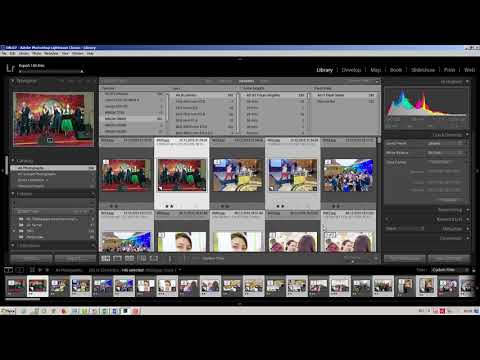
Формат DNG изначально разрабатывался с учетом больших массивов данных необработанных файлов, но вы также можете использовать его для архивирования JPEG, и вот почему. Хотя верно то, что преобразование JPEG в DNG не превращает его в более качественный снимок, есть очень веские причины для использования DNG в качестве формата контейнера для JPEG. Lightroom позволяет импортировать и редактировать файлы JPEG (например, снятые с помощью смартфона), используя те же элементы управления, что и для обработки RAW-файлов. Если вы сохраните метаданные в файл JPEG с помощью Camera Raw или Lightroom, настройки Camera Raw будут сохранены в метаданных файла, поэтому эти настройки можно будет прочитать извне, если вы редактируете оригинал или копию исходного файла.
Если вы решите преобразовать файлы JPEG в формат DNG, параметры, примененные в Lightroom, всегда будут совпадать с основным изображением и предоставят другому пользователю Camera Raw и Lightroom доступ к настройкам, примененным к JPEG.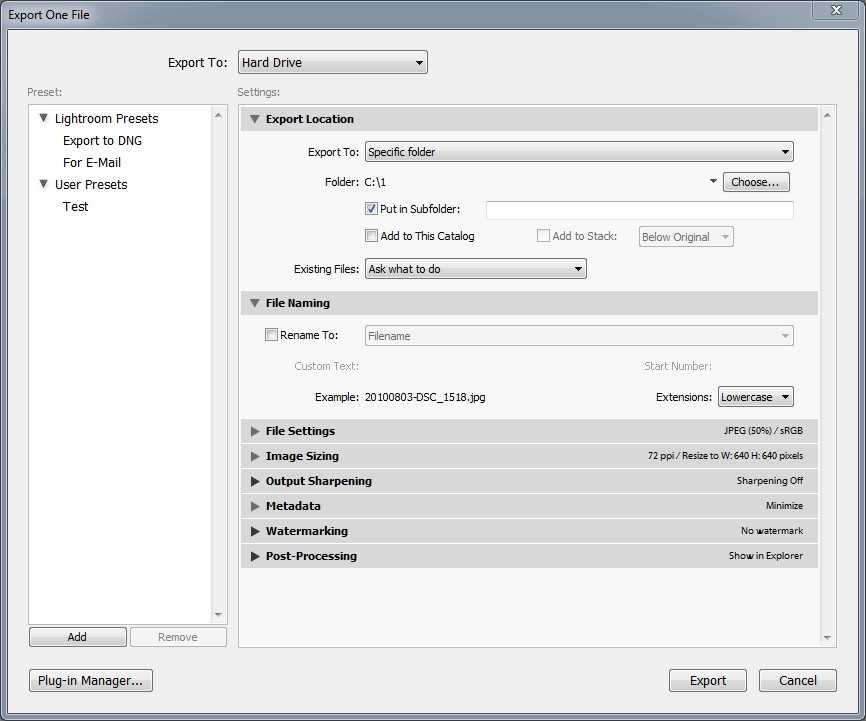 В то же время при сохранении в виде файла DNG сохраняется предварительный просмотр с настройкой, сделанной в Lightroom, поэтому при просмотре в любой сторонней программе, поддерживающей DNG, отображается правильный предварительный просмотр, даже если программа не имеет тех же элементов управления параметрами снимка, что и Lightroom или Camera Raw.
В то же время при сохранении в виде файла DNG сохраняется предварительный просмотр с настройкой, сделанной в Lightroom, поэтому при просмотре в любой сторонней программе, поддерживающей DNG, отображается правильный предварительный просмотр, даже если программа не имеет тех же элементов управления параметрами снимка, что и Lightroom или Camera Raw.
Об авторе: Martin Evening — опытный фотограф и автор статей из Лондона, Великобритания. Он написал популярные книги о Photoshop и Lightroom, которые используются фотографами по всему миру. В 2008 году он был введен в Зал Славы NAPP Photoshop.
Следите за новостями: Facebook, Вконтакте и Telegram
Обзор формата файла DNG и 10 способов открытия и просмотра DNG
Часть 1: Что такое DNG
Раздел 1. Определение DNG
DNG — это сокращение от формата Digital Negative и представляет собой запатентованный открытый, несвободный формат без потерь. Формат изображения RAW компании Adobe. Название DNG происходит от концепции цифрового негатива. Открытый стандарт Adobe может хранить данные изображений в общем файловом формате с высокой совместимостью. Все программы Adobe для обработки фотографий поддерживают файлы DNG.
Формат изображения RAW компании Adobe. Название DNG происходит от концепции цифрового негатива. Открытый стандарт Adobe может хранить данные изображений в общем файловом формате с высокой совместимостью. Все программы Adobe для обработки фотографий поддерживают файлы DNG.
Adobe представила DNG в качестве стандартного формата необработанных файлов в Международную организацию по стандартизации (ISO) в 2007 году. Формат DNG предоставляет информационную структуру, инструкции процесса, метаданные изображения, инструмент проверки и т. Д., А также может сохранять файлы изображений и назначение процесса в фотоархив.
Раздел 2: Преимущества формата DNG
Почему фотографы снимают в DNG, а не в других форматах RAW? Вот несколько причин для использования формата DNG. Вы также можете считать их профессионалами в области DNG.
1. Не нужно беспокоиться о внедрении новой камеры. DNG — это архивный формат. И он доступен любому стороннему разработчику, включая Lightroom, Photoshop и другие.
2. Вы можете проверить состояние заархивированных файлов.
3. DNG сохраняет предварительный просмотр стандартного размера. Вы можете включить быструю загрузку данных, чтобы быстрее открывать изображение в Lightroom или Camera RAW. Таким образом, вы можете сократить время чтения данных файла DNG с помощью многоядерных процессоров.
4. По сравнению с исходными RAW файлы DNG имеют меньший размер. DNG — это компактный формат изображения RAW.
5. DNG сохраняет RAW-характеристики исходного изображения. Таким образом, вы можете использовать изображения DNG для создания панорамы с объединением фотографий или изображений HDR.
6. DNG поддерживает экономию на НИОКР.
Раздел 3: Недостатки формата DNG
Поскольку существует так много положительных отзывов о DNG, является ли DNG лучшим форматом изображений? Конечно, ответ — нет. Не всегда хорошо снимать, сохранять или экспортировать с расширением файла DNG. Вот некоторые минусы DNG
1. Преобразование DNG из файлов RAW занимает много времени.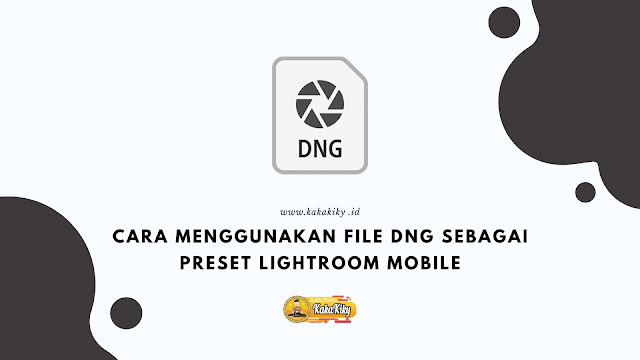
2. Многие ведущие производители фотоаппаратов несовместимы с форматом файлов DNG.
3. DNG не поддерживается всеми программами просмотра и редактирования изображений. Вы можете учитывать совместимость с DNG.
4. Сохранение отредактированных изменений в образе DNG замедлит процесс резервного копирования. Программное обеспечение резервного копирования должно делать полную копию файла DNG вместо файлов боковой панели XMP, а не проприетарных RAW.
По указанной выше причине после преобразования RAW в формат некоторые графические программы не будут знать, что делать с преобразованными файлами DNG. Другая проблема заключается в том, что файл не может вернуться в CR2 или другие файлы RAW позже. Сохранение исходного формата файла RAW очень важно при преобразовании RAW в другой формат. Вы потеряете некоторые особенности исходных файлов.
Раздел 4: DNG VS RAW
В чем разница между RAW и DNG? Речь идет о различиях между разными форматами RAW. Не все файлы RAW одинаковы, особенно для формата DNG.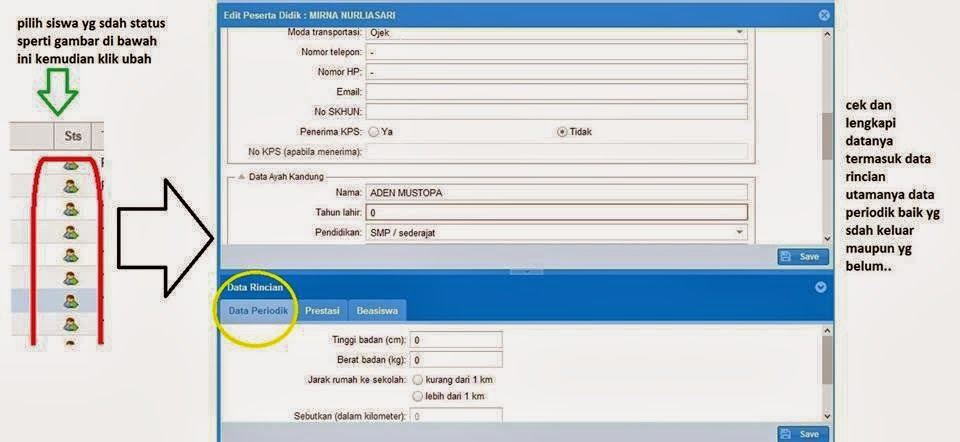 Просто узнайте больше о сходствах и различиях между RAW и DNG.
Просто узнайте больше о сходствах и различиях между RAW и DNG.
Сходства между RAW и DNG
1. Оба формата — DNG и RAW — хранят данные изображения RAW, созданные камерой. Тогда качество изображения намного лучше, чем у JPEG и Файлы TIFF.
2. Форматы содержат полноцветную версию ваших файлов RAW и метаданных в формате JPEG. Метаданные включают информацию о камере или Данные EXIF цифровой камеры.
3. Файлы Camera Raw обычно представляют собой некую разновидность формата TIFF / EP. Это тип файла TIFF, предназначенный для электронная фотография.
Различия между RAW и DNG
1. DNG имеет хорошо задокументированную и опубликованную спецификацию. И тогда стороннее программное обеспечение может безопасно манипулировать форматом программного обеспечения.
2. По сравнению с другими форматами RAW, в DNG могут быть встроены другие профили. Для этого требуется как минимум один цветовой профиль и пользовательские профили и профили камеры от сторонних производителей.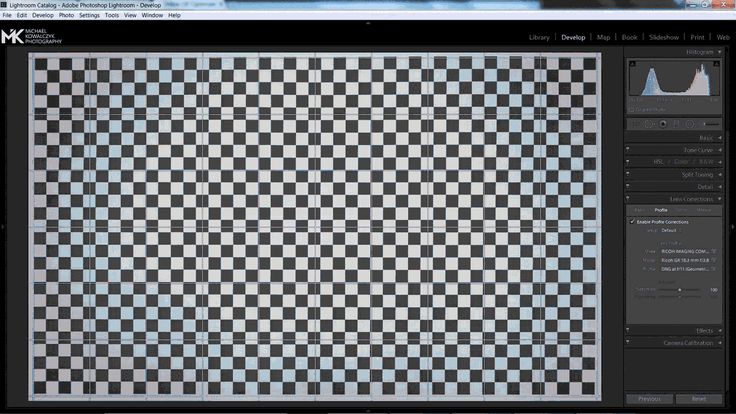
3. Он имеет очень надежную возможность хранения метаданных, что означает, что настройки, которые вы используете для рендеринга изображений, могут быть встроены в формат для дополнительной безопасности и переносимости.
4. Хотя проприетарные необработанные файлы имеют встроенный JPEG для предварительного просмотра, этот файл, как правило, не обновляется при редактировании. Это означает, что в превью будет показана оригинальная версия.
Часть 2: Как просматривать и конвертировать файлы DNG
Раздел 1. Лучший просмотрщик DNG для Windows 11/10/8/7 и macOS
Чтобы быстро открыть сотни тысяч изображений DNG в Windows и Mac, вы можете использовать WidsMob Viewer Pro. Поддерживается открытие DNG и всех изображений RAW в одном окне с несколькими режимами предварительного просмотра. Независимо от того, сколько изображений DNG вы хотите открыть, вы можете просматривать и управлять изображениями DNG с камеры с 5-кратной скоростью.
Более того, это больше, чем программа просмотра DNG для Mac.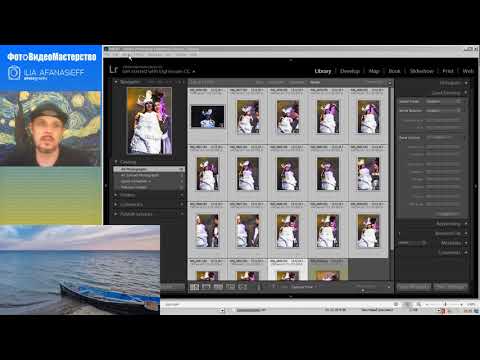 Вы можете применять эффекты редактирования видео и изображений и функции организации. Например, вы можете изменять размер, переименовывать и конвертировать изображения DNG на Mac в пакетном режиме. Также поддерживается обрезка, поворот и переверните свое изображение. Позже вы можете сохранять или делиться изображениями RAW DNG где угодно.
Вы можете применять эффекты редактирования видео и изображений и функции организации. Например, вы можете изменять размер, переименовывать и конвертировать изображения DNG на Mac в пакетном режиме. Также поддерживается обрезка, поворот и переверните свое изображение. Позже вы можете сохранять или делиться изображениями RAW DNG где угодно.
1. Просматривайте файлы DNG, JPG, PNG, RAW и видеоформаты.
2. Импортируйте одно изображение в программу просмотра DNG, чтобы просмотреть все файлы в одной папке.
3. Различные режимы просмотра для просмотра эскизов, полноэкранный режим и слайд-шоу.
4. Применяйте эффекты, конвертируйте в формат JPEG и даже систематизируйте файлы.
Win СкачатьMac Скачать
Шаг 1. Импортируйте файлы DNG в программу просмотра DNG
Загрузите и установите программу просмотра DNG на свой компьютер. Запустите программу и перетащите файлы DNG в программу. Вы можете просматривать файлы DNG напрямую с помощью расширенного аппаратного ускорения.
Вы можете просматривать файлы DNG напрямую с помощью расширенного аппаратного ускорения.
Шаг 2. С легкостью управляйте файлами DNG
Помимо функций редактирования, таких как поворот, отражение и удаление файлов DNG, вы можете щелкнуть значок Редактировать возможность настроить различные параметры и применить желаемый эффект для файла DNG.
Шаг 3: конвертируйте файлы DNG в JPEG
Если вы хотите сохранить DNG в JPEG или других форматах, вы можете щелкнуть Файл меню и выберите Сохранить как… вариант. Ты можешь конвертировать DNG в JPEG, JPEG-2000, PNG, TIFF и Майкрософт BMP.
Win СкачатьMac Скачать
Раздел 2: Как открыть файлы DNG на Mac
FastRawViewer предлагает базовую коррекцию и технический анализ изображений RAW, включая файлы DNG. Если вы не знаете, подходит ли FastRawViewer, вы можете проверить поддерживаемые камеры для Adobe Digital Negative (DNG) на его официальном сайте.
Платформа: Windows, Mac
Плюсы:
1. Отобразите фактическое изображение и гистограмму DNG.
2. Читайте файлы DNG напрямую с любой карты памяти или сетевого сервера.
3. Предложите профессиональные инструменты для редактирования и настройки изображений.
Минусы:
1. После установки FastRawViewer останутся остатки.
2. FastRawViewer не является удобной программой просмотра DNG для начинающих.
Win СкачатьMac Скачать
Раздел 3: Как открыть файлы DNG в Windows
Если вы хотите открывать файлы DNG в Windows 10, вы можете использовать Проводник и Фотографии в качестве программы просмотра изображений DNG. Windows 10 изначально поддерживает формат DNG. Чтобы открывать файлы DNG в Windows 8/7, вам необходимо установить Adobe DNG codec 2.0 с веб-сайта Adobe. Позже вы можете запустить DNGCodecInstaller.exe для просмотра файлов изображений DNG в Windows 7 или Windows 8.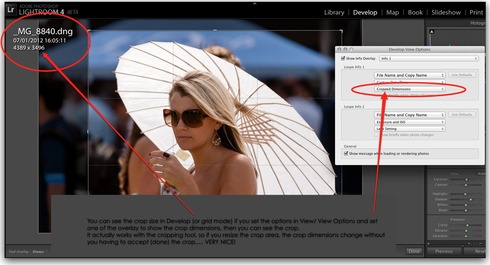
Или вы можете использовать Adobe Photoshop, чтобы открыть и отредактировать фотографию на компьютере с Windows. Открывать файлы DNG в Photoshop очень просто. Просто перетащите файлы DNG в интерфейс Photoshop. Или вы можете использовать Adobe DNG Converter для преобразования файлов RAW камеры в DNG перед открытием в Photoshop. Вы также можете проверить следующее средство просмотра DNG для Windows, чтобы открывать файлы DNG на вашем компьютере.
1. DNG Viewer для Windows — FastStone Image Viewer
FastStone просмотра изображений предоставляет бесплатную лицензию для личного и образовательного использования. Вы можете использовать FastStone Image Viewer как бесплатную программу просмотра DNG для Windows. Поддерживаются все основные графические форматы и популярные форматы RAW цифровых камер, включая DNG, RW2, СРФ, ARW, CR2, И т.д.
Платформа: Windows
Плюсы:
1. Откройте файлы DNG с помощью знакомого интерфейса, подобного проводнику Windows.
2. Широкая поддержка производителей цифровых фотоаппаратов и связанных форматов изображений.
3. Настоящая полноэкранная программа просмотра DNG с функциями масштабирования, редактирования и повторной выборки изображений.
Минусы:
1. Шрифт в FastStone Image Viewer слишком мелкий.
2. FastStone Image Viewer иногда может работать медленно.
2. DNG Viewer для Windows — DNG Viewer
Просмотрщик DNG — это бесплатная программа для просмотра изображений, предназначенная для формата изображений DNG в Windows 7 и более ранних версиях. Вы можете просматривать, конвертировать и изменять размер файлов DNG на компьютере под управлением Windows. Но инструментов для редактирования изображений не так много.
Платформа: Windows
Плюсы:
1. Откройте изображения DNG бесплатно на вашем компьютере.
2. Конвертируйте и сохраняйте DNG в JPG, PNG и другие форматы изображений.
3. DNG Viewer безопасен для загрузки и использования. Нет вредоносных программ, шпионского ПО или вирусов.
Нет вредоносных программ, шпионского ПО или вирусов.
Минусы:
1. Для версий Windows 10 и Windows 8 нет DNG Viewer.
2. Программа просмотра DNG не поддерживает просмотр нескольких файлов DNG.
Раздел 4: Как открыть файлы DNG в Интернете
Можно ли открывать файлы DNG онлайн? Что ж, есть несколько онлайн-программ просмотра файлов DNG, которые вы можете использовать, например, фотопик, групповые документы и многое другое. Таким образом, вы можете открыть файл DNG онлайн на любом устройстве, не устанавливая его. Raw.pics.io будет одним из лучших вариантов.
Raw.pics.io представляет собой онлайн-просмотрщик и конвертер файлов DNG. Вы можете открывать изображения DNG в любом браузере на вашем телефоне или компьютере. Или вы можете конвертировать DNG в JPEG, PNG и другие форматы онлайн.
Платформа: Интернет
Плюсы:
1. Просматривайте изображения DNG в любом браузере.
2. Конвертируйте DNG в другие форматы изображений онлайн.
3. Редактируйте, сжимайте и изменяйте размер изображения DNG в пикселях.
Минусы:
1. Требуется подключение к Интернету для запуска программы просмотра DNG в режиме онлайн.
2. Цена Raw.pics.io немного выше, чем у конкурентов.
Win СкачатьMac Скачать
Раздел 5: Как открыть файлы DNG на Android и iPhone
В недавнем обновлении iOS iPhone позволяет сторонним приложениям камеры сохранять изображения в формате DNG. Таким образом, приложение для просмотра DNG для iPhone не имеет большого значения. В этом разделе основное внимание будет уделено приложению просмотра DNG для пользователей Android.
1. Adobe Photoshop Lightroom — приложение для просмотра файлов DNG для Android и iOS.
Adobe Photoshop Lightroom из технологии Adobe Photoshop. Вы можете открывать и редактировать изображения DNG на Android как профессионал. С помощью встроенных предустановок Lightroom, инструментов ретуши и редактирования изображений вы можете раскрыть свой фотографический потенциал.
Плюсы:
1. Откройте файлы изображений DNG, сохранив все детали.
2. Отретушируйте и примените улучшения к любой части вашего изображения DNG.
3. Получите профессиональные элементы управления камерой, чтобы делать снимки с экспозицией, таймером, мгновенными предустановками и т. Д.
Минусы:
1. Adobe Photoshop Lightroom иногда дает сбой.
2. Миниатюры могут быть невидимы в приложении DNG Viewer для Android после импорта.
Просто прочтите и посмотрите, как открыть файл DNG на Android или iPhone.
Шаг 1: Загрузить распакованную папку с файлами DNG, содержащимися в Dropbox или других облачных сервисах.
Шаг 2: Запустите приложение Adobe Photoshop Lightroom для мобильных устройств на своем телефоне.
Шаг 3: Коснитесь трех точек Настройки значок в правом верхнем углу. выберите Добавить фото. Перейдите к расположению файлов изображений DNG.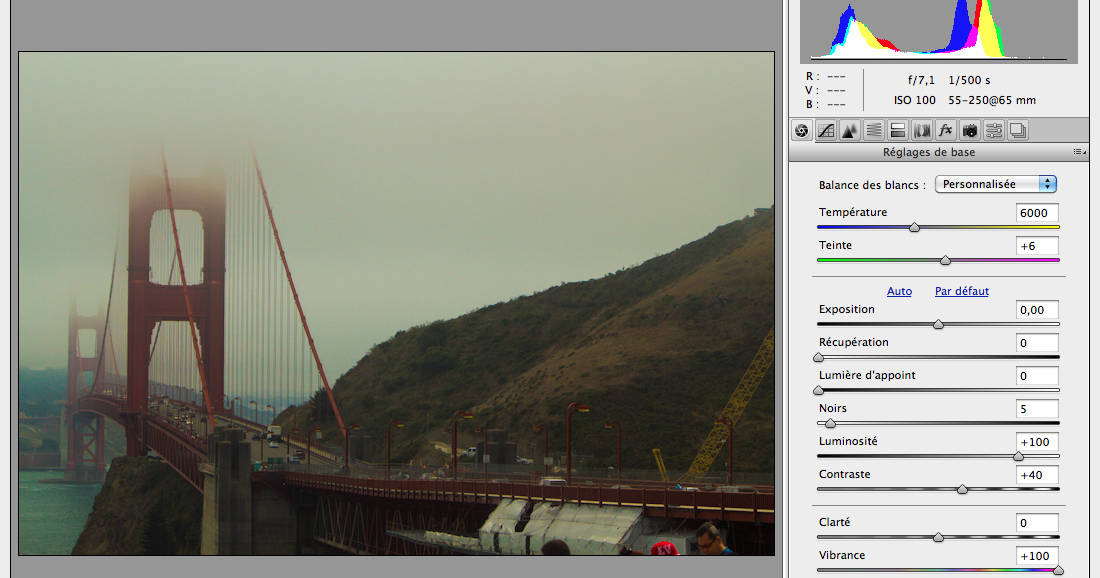
Шаг 4: Дважды щелкните файл DNG. Вы можете загрузить файл изображения с расширением .dng в Lightroom.
Шаг 5: Выберите этот файл и выберите Параметры копирования из Настройки меню. Нажмите Выбрать все но отменить выбор урожай, Позже выберите OK двигаться дальше.
Шаг 6: Выберите изображение DNG, которое вы хотите отредактировать в Lightroom Mobile. Выбирать Вставить настройки из Настройки меню.
2. Snapseed — приложение для просмотра файлов DNG и JPEG.
Snapseed поддерживает файлы JPG и RAW. Вы можете открывать и настраивать файлы RAW DNG на Android. Более того, вы можете легко создать изображение в стиле Instagram с помощью пресетов и фильтров Snapseed.
Плюсы:
1. Откройте изображения DNG на Android с поддержкой разработки RAW.
2. Выявить поверхностные структуры изображений DNG.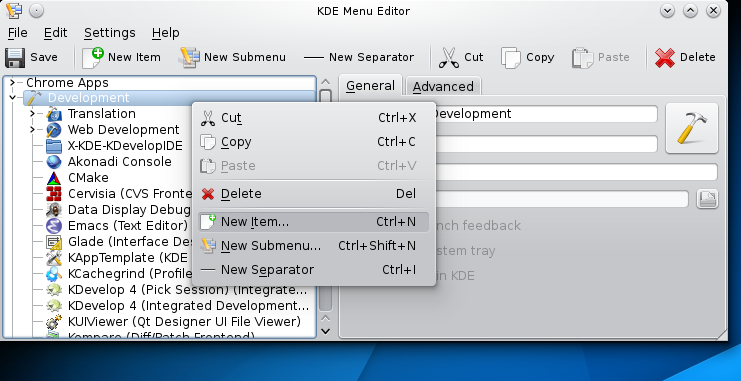
3. Редактируйте файлы изображений DNG с помощью 29 инструментов и фильтров.
Минусы:
1. Некоторые значки в Snapseed необходимо улучшить.
2. Есть много жалоб на Snapseed UI.
3. Ручная камера — приложение для просмотра файлов DNG для Android.
Ручная камера может превратить ваш телефон Android в цифровую камеру. Вы можете стрелять Баланс белого, и другие элементы управления. Конечно, вы можете использовать ручную камеру в качестве приложения для просмотра файлов DNG для Android благодаря поддержке RAW.
Плюсы:
1. Просмотр и экспорт изображений DNG на Android.
2. Получите ручное управление съемкой в формате RAW.
3. Простыми щелчками превратите свой телефон в камеру с ручным управлением.
Минусы:
1. Ручная камера не бесплатна. Вам нужно потратить 2.99 доллара, чтобы получить к нему доступ.
2. Многие телефоны Android не поддерживаются.
4. VSCO — редактирование изображений RAW DNG на Android
Вы можете открывать и редактировать изображения RAW DNG на Android с помощью фильтров из VSCO. Это еще и социальная платформа. Вы можете увидеть подписанных фотографов и пообщаться с ними.
Это еще и социальная платформа. Вы можете увидеть подписанных фотографов и пообщаться с ними.
Плюсы:
1. Откройте изображения DNG и примените эффекты с 10 бесплатными предустановками.
2. Захватите изображения RAW для дальнейшего редактирования.
3. Аналоговые кинематографические эффекты к изображениям, снятым вашим телефоном или цифровой камерой.
Минусы:
1. Необходимо присоединиться к членству в VSCO, чтобы разблокировать полную библиотеку предустановок из более чем 200 предустановок.
2. VSCO зависает или вылетает после нового обновления. Образ DNG открывается с помощью VSCO медленно.
4. Adobe Photoshop Express — программа просмотра DNG для Android.
Adobe Photoshop Express это больше, чем просто программа для просмотра файлов DNG для Android. Вы можете создавать коллажи из изображений, создавать мемы и вносить исправления в изображения.
Плюсы:
1. Просмотрите файл изображения DNG с несколькими касаниями и предустановками.
2. Загружайте изображения из разных источников и форматов, включая RAW DNG, TIFFИ многое другое.
3. Поделитесь своими изображениями DNG по электронной почте, WhatsApp, Facebook Messenger, Instagram, Flickr и т. Д. Сразу после редактирования.
Минусы:
1. Необходимо зарегистрировать учетную запись для запуска приложения для просмотра и редактирования DNG.
2. Пользовательский интерфейс сложен для новичков.
Заключение
Если вы хотите узнать больше о файлах DNG, вы можете найти определение форматов файлов, минусов и плюсов, а также сравнение файлов RAW и DNG.
В общем, вы можете открывать файлы DNG в Windows, Mac, в Интернете, на iPhone и Android с помощью вышеуказанных программ. Если вам не требуется много фильтров для редактирования изображений, лучше использовать WidsMob Viewer Pro в macOS. Программа больше ориентирована на просмотр RAW DNG. Вы также можете получить инструменты для редактирования изображений и управления ими. По сравнению с Adobe Photoshop и Lightroom вы можете получить интуитивно понятный интерфейс, легкий пакет и разумную цену. Для людей, которые хотят открывать файлы в DNG и других форматах RAW, стоит бесплатно загрузить и попробовать.
По сравнению с Adobe Photoshop и Lightroom вы можете получить интуитивно понятный интерфейс, легкий пакет и разумную цену. Для людей, которые хотят открывать файлы в DNG и других форматах RAW, стоит бесплатно загрузить и попробовать.
У вас есть еще вопросы о настольных и портативных программах просмотра DNG? Вы можете свободно делиться чем угодно о просмотре DNG здесь.
Win СкачатьMac Скачать
RAW vs DNG / Хабр
Как мне показалось из комментариев к этой статье, среди хабрафотографов есть некоторое количество людей, не знавших (или не знающих) про формат DNG. В этом топике я рассмотрю этот формат по отношению к RAW.
Какой из этих форматов лучше использовать? Этот довольно важный вопрос вы, возможно, уже задавали себе. Если вы ничего не слышали про DNG или слышали только мельком, не вдаваясь в подробности – не беда. Именно для этого я и пишу этот пост.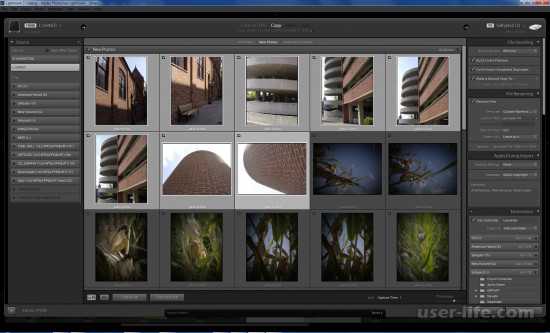 Всем заинтересовавшимся – добро пожаловать под кат.
Всем заинтересовавшимся – добро пожаловать под кат.
Прежде чем писать дальше, оговорюсь: в данной статье я описываю различия только между DNG и RAW. JPEG не трогаю.
Что такое RAW?
Это формат записи «сырых» файлов, также известный как «цифровой негатив», – представляет из себя почти необработанные данные, поступающие непосредственно с датчика камеры. Это слово употребляется к первичным данным не только в фотоделе, но еще и, например, в музыкальном и видео производстве. Да это и не странно, ибо «raw» в переводе с английского означает «сырой».
Сам RAW не является форматом файла как таковым. Под этим названием собралось больше десятка форматов. Но так как все они работают по одному и тому же принципу, их называют одним общим словом. RAW – проприетарен и привязан к производителю камеры. То есть, у каждого производителя фотоаппаратов с поддержкой RAW свой собственный формат файла, не совместимый с другими.
Преимущества формата RAW
1.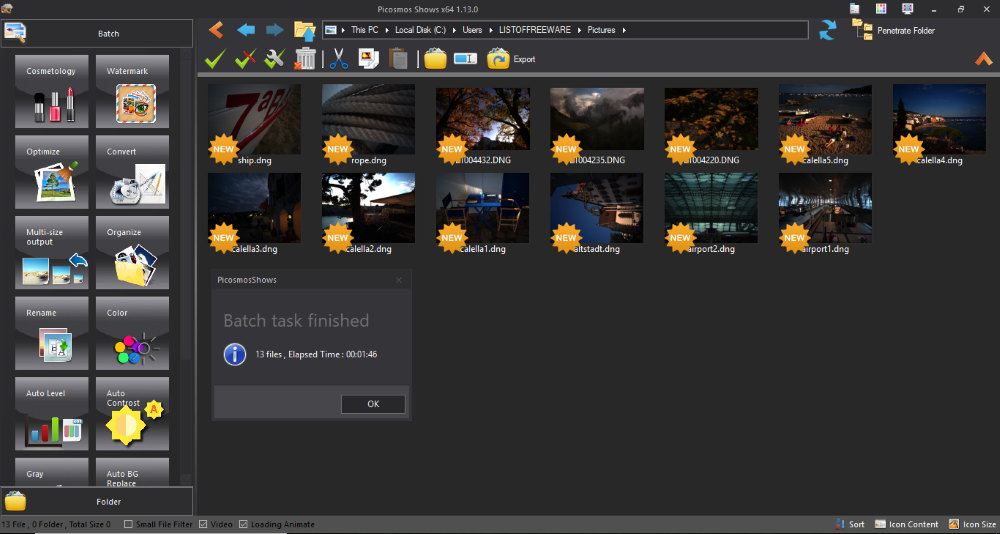 Содержит полное превью в формате JPEG, обработанное камерой (используя настройки, выбранные при съемке).
Содержит полное превью в формате JPEG, обработанное камерой (используя настройки, выбранные при съемке).
2. В дополнение к основной информации об экспозиции может хранить дополнительные, специфические для камеры данные (например, значение фокуса).
3. Большая свобода при многих вариантах обработки. Резерв нужен лишь небольшому XMP-файлу.
Недостатки формата RAW
1. Не все программы могут открывать RAW-файлы.
2. Форматы RAW полностью поддерживаются только производителями камер (напомню, у каждого свой). Изменять их может только программное обеспечение, поставляемое в комплекте с камерой (например, Canon – Digital Photo Professional, Nikon – Capture NX и др.).
3. Следует из предыдущего пункта. Поскольку RAW-файлы не могут быть изменены сторонним программным обеспечением, все изменения производимые с файлом будут храниться отдельно (XMP-файл).
Нужно отметить, что в последнее время в камерах (особенно высокого класса) все чаще появляется возможность записи в так называемом «сжатом RAW».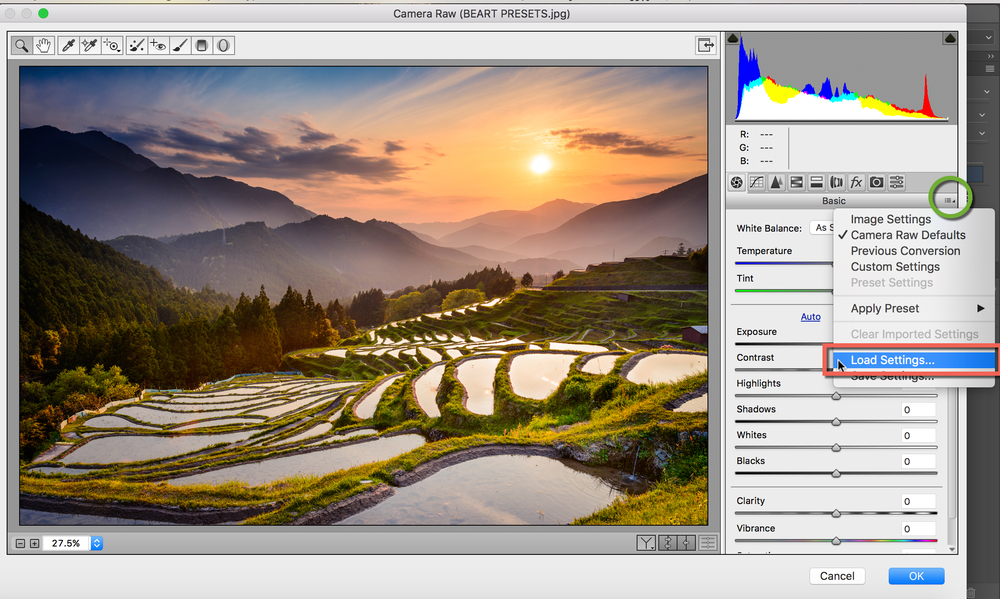 Такие файлы сохраняют всю прелесть полного RAW, но занимают меньший объем памяти. На данный момент существуют два вида таких файлов. Меньшее сжатие убирает от четверти до трети от полного объема. Вторая версия позволяет «сбросить» до 50-60% объема. Напомню, что все преимущества RAW перед JPEG при этом не страдают.
Такие файлы сохраняют всю прелесть полного RAW, но занимают меньший объем памяти. На данный момент существуют два вида таких файлов. Меньшее сжатие убирает от четверти до трети от полного объема. Вторая версия позволяет «сбросить» до 50-60% объема. Напомню, что все преимущества RAW перед JPEG при этом не страдают.
Что такое DNG?
DNG (Digital Negative Specification) считается одним из подформатов RAW. Это проприетарный формат компании Adobe, который был создан для хранения данных изображения в совместимом формате, в отличие от прочих RAW-файлов. Хотя DNG был изобретен Adobe и поддерживается во всех приложениях компании, есть и другие производители (Pentax (спасибо JStingo), Leica и Hasselblad), которые приняли этот стандарт и используют его в своих камерах, как основной формат файлов RAW.
В настоящее время поддержка этого формата осуществляется на меньшем уровне, чем RAW. Это один из факторов, добавляющих неопределенности, потому как неизвестно что будет с форматом дальше.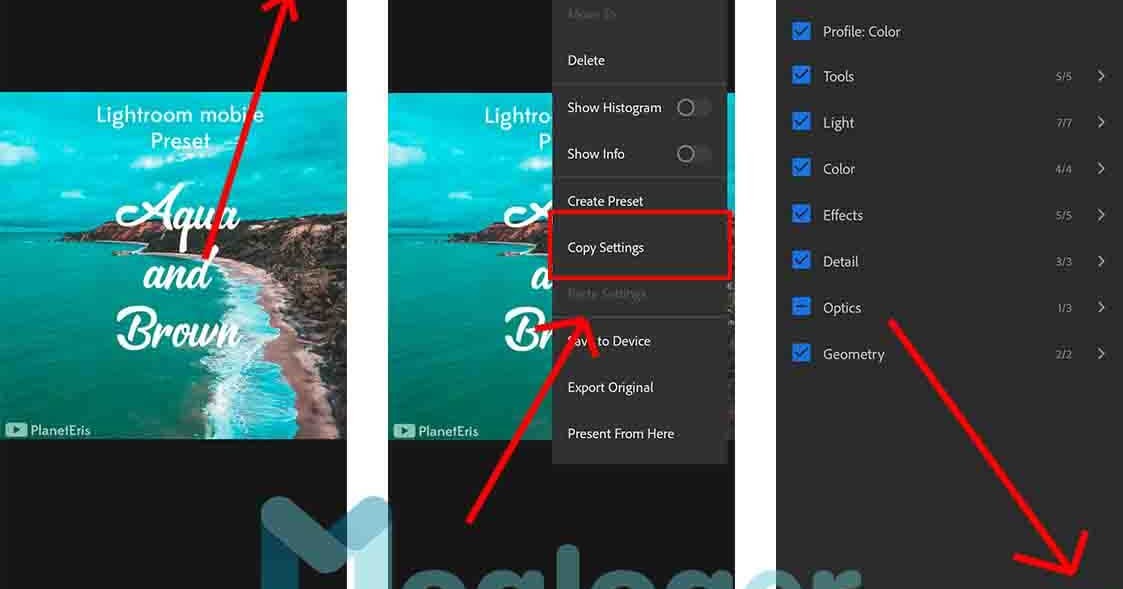 Лично я уверен в силах Adobe продвинуть его дальше и если и не сделать индустриальным стандартом, то увеличить его популярность.
Лично я уверен в силах Adobe продвинуть его дальше и если и не сделать индустриальным стандартом, то увеличить его популярность.
Каковы преимущества формата DNG?
1. Нет необходимости беспокоиться о «родном» для камеры формате RAW – будучи один раз преобразованным в DNG он будет работать с любым программным обеспечением, читающим DNG.
2. Как правило, занимает меньше места относительно RAW.
3. Изменения, производимые со снимком, будут записаны непосредственно в файл, что избавляет от дополнительных XMP-файлов. Это упрощает управление файлами.
4. Способен хранить полный оригинальный RAW-файл, который при необходимости может быть позже извлечен вручную.
5. Adobe предоставляет множество способов для автоматического преобразования RAW-изображений в формат DNG в таких программах как Lightroom.
Компания продолжает работать над DNG, добавляя все больше возможностей.
Недостатки формата DNG
1. Не все программы могут открывать DNG-файлы, в том числе и те, что работают с другими RAW-форматами (хотя в последнее время эта ситуация исправляется). Сюда же относится и программное обеспечение от производителей камер (например, Nikon Capture NX).
Не все программы могут открывать DNG-файлы, в том числе и те, что работают с другими RAW-форматами (хотя в последнее время эта ситуация исправляется). Сюда же относится и программное обеспечение от производителей камер (например, Nikon Capture NX).
2. Преобразование RAW в DNG занимает дополнительное время.
3. Удаляет некоторые мета-данные (например, активный D-Lighting и Picture Control) из RAW-файлов, что делает невозможным получение этих данных из DNG в будущем.
4. Поскольку все изменения записываются в DNG-файл, вы должны создавать резервную копию всего файла каждый раз при внесении в него изменений.
Какой же формат использовать?
По сути, эти форматы равнозначны. Из обоих можно одинаково вытянуть картинку, экспортировать в нужный формат, хранить обработки в конце концов. Пусть в случае с DNG это чуть более затратно по размеру (хоть сейчас жесткие диски и не стоят копейки, но все равно хранить огромные массы информации очень дешево и просто).
Лично я предпочитаю использовать DNG по следующим трем причинам:
1. Совместимость – не имеет значения какой камерой я пользуюсь сегодня и какой воспользуюсь завтра.
2. Простота – все изменения записываются в один файл.
3. Размер – эти 15-20% дополнительного пространства имеют значение, когда у вас есть десятки тысяч фотографий.
Конечно, для этого нужно немного больше времени, но преимущества DNG для меня перевешивают преимущества RAW. Процесс резервного копирования проходит проще, потому что мне не приходится беспокоиться о выборе сопроводительных файлов (XMP) – я просто копирую фотографии, с которыми работаю.
Что касается того: сохранять или нет оригинальные RAW-файлы, то лично я делаю резервную копию только очень важных для меня снимков. Все остальное хранится в DNG + отдельно обработанные JPG.
P.S. Ни в коем случае никого не призываю использовать DNG. Добавил свое мнение, просто как одно из множества.
Digital Negative (DNG), Adobe DNG Converter | Adobe Photoshop
Форматы файлов RAW очень часто используются в процессе обработки фотографий, так как они позволяют более точно управлять творческим процессом.
Сотни производителей программного обеспечения, как Apple и Google, разработали поддержку DNG. А уважаемые производители камер, такие как Leica, Casio, Ricoh, Samsung и Pentax обеспечивают свои фотоаппараты встроенной поддержкой DNG. См. Camera Raw.
В дополнение к спецификации Digital Negative компания Adobe также бесплатно предоставляет конвертер Adobe DNG Converter — Windows | macOS, который удобно преобразует файлы в формате RAW, созданные многими популярными современными фотокамерами. Разработчики программного обеспечения и производители могут загрузить полную спецификацию DNG в формате PDF. DNG поддерживается следующим программным обеспечением: Photoshop, Photoshop Elements, Lightroom и Lightroom Classic.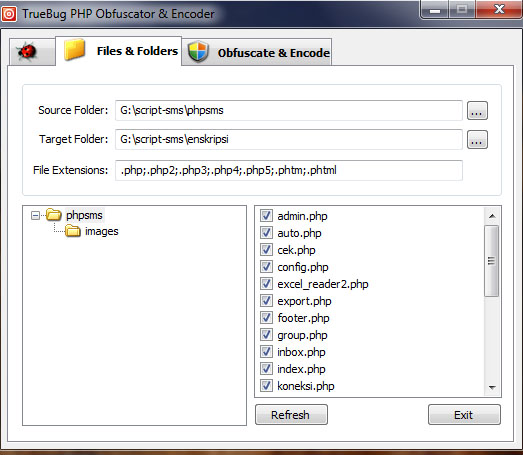
Для фотографов:
- Формат DNG помогает гарантировать надежное архивное хранение данных, так как программные решения для обработки цифровых изображений смогут открывать проще файлы Raw в будущем.
- Единое решение для обработки Raw-данных повышает эффективность работы с Raw-файлами, созданными на фотоаппаратах разных моделей и производителей.
- Производители фотоаппаратов могут легко использовать общедоступную и задокументированную спецификацию, а также обновлять ее в соответствии с меняющимися технологиями.
Для производителей аппаратного и программного обеспечения:
- DNG разрушает потенциальный барьер, препятствующий принятию новых моделей фотоаппаратов, так как файлы Raw с новых моделей будут сразу поддерживаться в Photoshop и других приложениях.
- Формат DNG обеспечивает экономию на этапе исследования и разработки путем уменьшения потребности в разработке новых форматов, а также путем упрощения тестирования фотоаппаратов.

- Общий формат обеспечивает более высокий уровень контроля качества преобразований, выполняемых приложениями сторонних разработчиков.
- Спецификация позволяет добавлять личные метаданные в файлы DNG, что обеспечивает дифференциацию.
Пакет SDK для профилей (апрель 2018 г.)
Пакет SDK для профилей содержит ресурсы для создания расширенных профилей, представленных в Lightroom Classic CC 7.3, Lightroom CC 1.3 и Camera Raw 10.3.
Загрузить (ZIP, 68 МБ)
Спецификация DNG 1.6.0.0 (ДЕКАБРЬ 2021)
Загрузите спецификацию, описывающую непроприетарный формат файла для хранения файлов RAW камеры, использование которого поддерживают многие поставщики оборудования и программного обеспечения.
Подробнее в документе PDF
Комплект разработчика DNG SDK обеспечивает поддержку чтения и записи DNG-файлов, а также поддержку преобразования данных DNG в формат, который легко воспроизводится или обрабатывается приложениями для работы с изображениями. Этот комплект SDK может служить отправной точкой для добавления поддержки DNG в существующие приложения, в которых используются и обрабатываются изображения, или средством для включения поддержки DNG в фотоаппараты.
Этот комплект SDK может служить отправной точкой для добавления поддержки DNG в существующие приложения, в которых используются и обрабатываются изображения, или средством для включения поддержки DNG в фотоаппараты.
Загрузить Adobe DNG SDK
Редактор профилей DNG (сентябрь 2012 г.)
Редактор профилей DNG — это бесплатная служебная программа для создания и редактирования профилей фотоаппаратов.
Подробнее (PDF, 3,93 МБ)
Загрузить: macOS | Windows
Спецификация интерфейса командной строки DNG
Действительно для Adobe DNG Converter 5.4 и более поздних версий.
Подробнее (PDF, 71 КБ)
Программа создания профилей объектива Adobe
Adobe® Lens Profile Creator — это бесплатная служебная программа, которая позволяет без труда создавать профили объективов для использования в линейке продуктов Photoshop, таких как Photoshop, подключаемый модуль Camera Raw и Lightroom. Профиль объектива описывает типы оптических аберраций, которые существуют в определенном объективе, а также содержит инструкции по исправлению искажений в изображении, снятом с его использованием.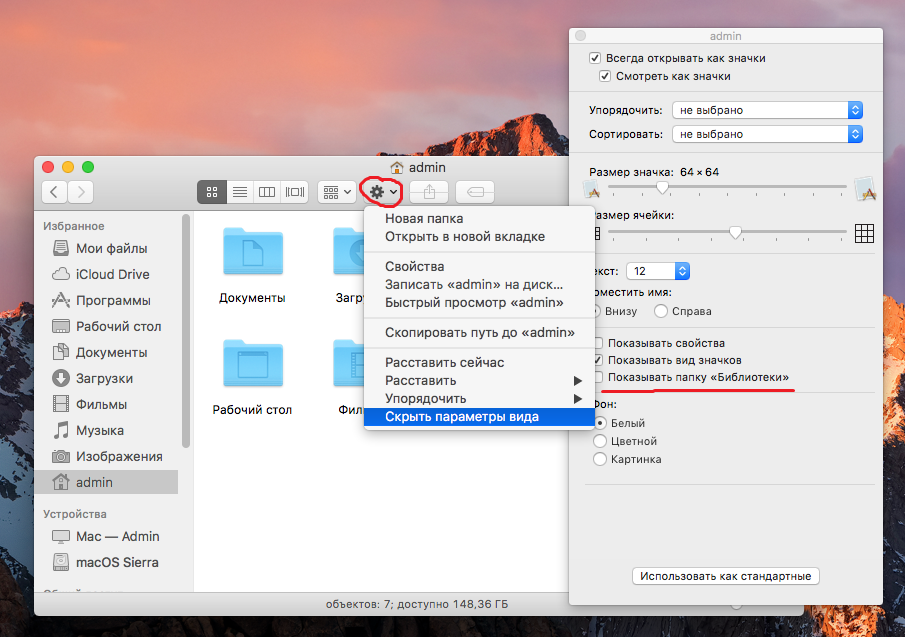
Дополнительная информация:
Руководство пользователя (PDF, 1,64 МБ)
Загрузить: macOS | Windows
Средство загрузки профилей объектива Adobe
С 01.01.2018 загрузчик профилей объектива Adobe больше не разрабатывается и недоступен для загрузки. Команда разработчиков Adobe добавляет новые профили объектива в каждом выпуске. Также можно запросить конкретные объективы на этой странице.
Adobe Photoshop
В Photoshop можно реализовывать самые разные творческие проекты — от редактирования фотографий и составления композиций из них до цифрового рисования, анимации и графического дизайна. Претворяйте идеи в жизнь на компьютере или iPad. Меняйте изображения волшебным образом, используя ресурсы искусственного интеллекта. Осваивайте новые навыки и делитесь своими проектами в прямом эфире. Последняя версия Photoshop стала еще быстрее, умнее и удобнее, чем когда-либо.
Adobe Photoshop Lightroom
Lightroom — это облачный сервис, в котором есть все необходимое для создания, редактирования, упорядочивания, хранения и демонстрации фотографий на любом устройстве.
Adobe Photoshop Lightroom Classic
С Lightroom Classic CC вы получаете все необходимые инструменты для редактирования на компьютере, чтобы представить фотографии в самом выгодном свете. Добавляйте цвета, делайте тусклые фотографии яркими и живыми, удаляйте случайно попавшие в кадр объекты и корректируйте наклон изображений. Упорядочивайте все фотографии на своем компьютере и делитесь ими любым удобным способом.
План Creative Cloud для работы с фотографиями — комплексное решение для работы с фотографиями
Редактируйте, упорядочивайте и демонстрируйте изображение в Lightroom а затем возвращайтесь в Photoshop для редактирования на уровне пикселей и создания композиций. Lightroom и Photoshop вместе образуют самое полное решение для работы с цифровой фотографий.
Бесплатная служебная программа Adobe DNG Converter преобразует файлы Raw с фотоаппаратов более 600 моделей в более универсальный формат DNG.
Adobe DNG Converter для macOS
Adobe DNG Converter для Windows
Патентная лицензия спецификации Digital Negative (DNG)
Adobe является издателем спецификации Digital Negative (DNG), которая описывает формат графического файла для хранения необработанных данных камеры (Raw), используемых в разных моделях оборудования и программах. Adobe делает спецификацию DNG общедоступной, чтобы стимулировать повсеместное распространение этого формата файла. Этот документ представляет собой патентную лицензию, предоставляемую компанией Adobe индивидуальным пользователям и организациям, которые хотят разрабатывать, распространять и (или) рекламировать оборудование и программное обеспечение, которое считывает и (или) записывает графические файлы в соответствии со спецификацией DNG.
Adobe делает спецификацию DNG общедоступной, чтобы стимулировать повсеместное распространение этого формата файла. Этот документ представляет собой патентную лицензию, предоставляемую компанией Adobe индивидуальным пользователям и организациям, которые хотят разрабатывать, распространять и (или) рекламировать оборудование и программное обеспечение, которое считывает и (или) записывает графические файлы в соответствии со спецификацией DNG.
Предоставление прав
В соответствии с нижеизложенными положениями и исключительно с целью предоставления возможности чтения и записи графических файлов, которые соответствуют спецификации DNG, настоящим компания Adobe предоставляет всем индивидуальным пользователям и организациям во всех странах беспошлинное, непередаваемое, неэксклюзивное право по всем основным заявкам на изготовление, использование, продажу, импорт и распространению соответствующих реализаций.
«Соответствующая реализация» — это фрагмент программного или аппаратного продукта, который считывает или записывает компьютерные файлы в соответствии со спецификацией DNG.
«Спецификация DNG» — это любая версия спецификации Adobe DNG, опубликованная компанией Adobe (например, версия 1.0.0.0, выпущенная в сентябре 2004).
«Основная заявка» — это заявка патента, где и когда он выдается, согласно которой Adobe имеет право предоставлять лицензию без уплаты пошлины и других сборов, которые неизбежно нарушаются при внедрении спецификации DNG. Заявка неизбежно нарушается спецификацией DNG, только когда невозможно предотвратить нарушение при соблюдении такой спецификации, так как отсутствует технически осуществимая альтернатива такого соответствия, при которой не возникает нарушение. Основная заявка не включает заявку, которая нарушается путем реализации (a) обеспечивающей технологии, которая может потребоваться для изготовления или использования любого продукта или его части, которая соответствует спецификации DNG, но явным образом не заявлена в ней (например, технология компилятора и базовая технология операционной системы), (b) технологии, разработанной другими и внедренной по ссылке в спецификацию DNG или (c) путем внедрения форматов файлов, отличных от DNG.
Аннулирование
Adobe может отозвать права, предоставленные выше по лицензии индивидуальному пользователю или организации, если такой лицензиат или его аффилированные лица подают какой бы то ни было патентный иск против компании Adobe или ее аффилированных лиц, связанный с чтением или записью файлов, соответствующих спецификации DNG.
Любая соответствующая реализация, распространяемая по этой лицензии, должна включать следующее уведомление на видном месте в исходном коде и документации: «Этот продукт включает технологию DNG по лицензии Adobe».
Отсутствие гарантии
Настоящим предоставляются права на условиях «как есть» без каких-либо гарантий, включая гарантию правового титула и ненарушения. Никакое положение этой лицензии не может быть истолковано как (а) требованием любого сохранения патента, (b) гарантия или заявление в отношении действительности или области патента, (c) гарантия или заявление о ненарушении какого-либо патента продуктом или услугой, (d) согласие поддерживать иск против нарушителей какого-либо патента или (е) передача любого права или лицензии по любой патентной заявке, отличной от основных заявок.
Сохранение прав
Сохраняются все права, не предоставляемые явно настоящим документом.
Что это и как его открыть?
By: Jay Geater | Изменено: December 05, 2018
Резюме файла DNG
Расширение файла DNG включает в себя два основных типов файлов и его можно открыть с помощью MacPhun ColorStrokes (разработчик — Macphun). В общей сложности с этим форматом связано всего тринадцать программное (-ых) обеспечение (-я). Чаще всего они имеют тип формата
Расширение файла DNG поддерживается Mac, Windows и iOS. Данные типы файлов можно найти в основном на настольных компьютерах и некоторых мобильных устройствах.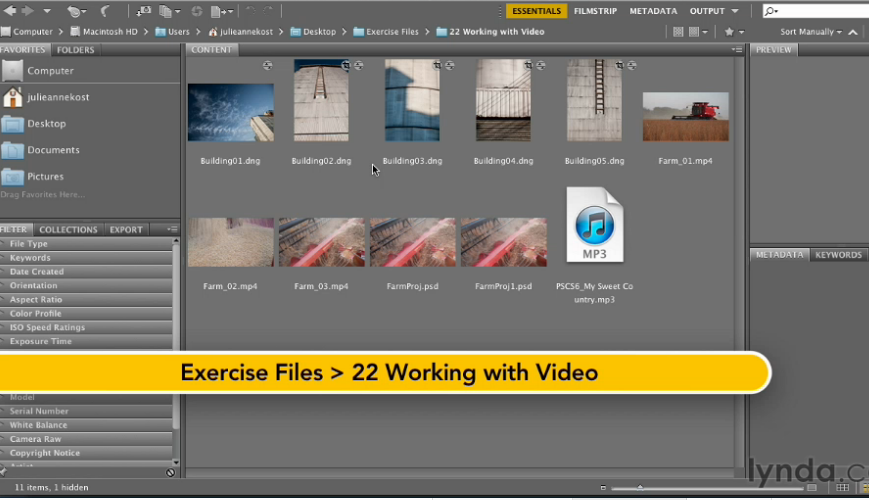 Рейтинг популярности данных файлов составляет «Низкий», что означает, что они не очень распространены.
Рейтинг популярности данных файлов составляет «Низкий», что означает, что они не очень распространены.
Если у вас возникли проблемы с открытием файлов DNG, или если вы просто хотите узнать больше о связанных с ними программах и разработчиках см. полную информацию, представленную ниже.
Универсальность
Ранг Файла
/ 11690
Активность
государство
5
December
2018
Пересмотренный
Откройте файлы в %%os%% с помощью средства для просмотра файлов FileViewPro
Продукт Solvusoft
Скачать бесплатно
Установить необязательные продукты — FileViewPro (Solvusoft) | Лицензия | Политика защиты личных сведений | Условия | Удаление
Типы DNG
2 существующих типов файлов используют это расширение
Основная принадлежность в формате DNG
. DNG
DNG
| Формат файла: | .dng |
| Класс: | Digital Negative Image File |
Цифровой файл Негатив изображения является исходным форматом изображения для сохранения цифровых фотографий в несжатом формате; разработанный компанией Adobe Systems.
| Автор: | Adobe Systems Incorporated |
| Вид: | Файлы Camera Raw |
| Местоположение: | HKEY_CLASSES_ROOT\.dng |
Программные обеспечения, открывающие Digital Negative Image File:
MacPhun ColorStrokes, разработчик — Macphun
| Mac |
ACD Systems ACDSee, разработчик — ACD Systems
| Windows |
Microsoft Windows Photos, разработчик — Microsoft Corporation
| Windows |
ACD Systems Canvas, разработчик — Microsoft Corporation
| Windows |
Apple Photos, разработчик — Apple
| Mac | |
| iOS |
PhotoPlus, разработчик — Serif
| Windows |
Adobe Photoshop Elements, разработчик — Adobe Systems Incorporated
| Windows |
| Mac |
Adobe Photoshop CC, разработчик — Adobe Systems Incorporated
| Windows |
| Mac |
Adobe Lightroom CC, разработчик — Adobe Systems Incorporated
| Windows |
| Mac |
Adobe Photoshop Express, разработчик — Adobe Systems Incorporated
| iOS |
| Android |
Apple Preview, разработчик — Apple
| Mac |
Google Picasa, разработчик — Google
| Windows |
| Mac |
Дополнительные DNG-файлы
. DNG
DNG
| Формат файла: | .dng |
| Класс: | Virtual Dongle Image |
Файл DNG является Virtual Dongle Image создатель программы, как Сентинел Dongle Dumper и EdgePro. Эти файлы используются эмуляторы электронного ключа.
| Автор: | Soft-Key Solutions |
| Вид: | Файлы данных |
Программы, открывающие файлы Virtual Dongle Image :
Soft-Key Solutions DongleBackup2012, разработчик — Soft-Key Solutions
Совместимый с:
| Windows |
Установить необязательные продукты — FileViewPro (Solvusoft) | Лицензия | Политика защиты личных сведений | Условия | Удаление
Поиск типов файлов
Устранение неполадок при открытии файлов DNG
Проблемные проблемы с открытием DNG-файлов
Отсутствует MacPhun ColorStrokes
При двойном щелчке DNG-файла появится сообщение «%%os%% не удается открыть DNG-файл».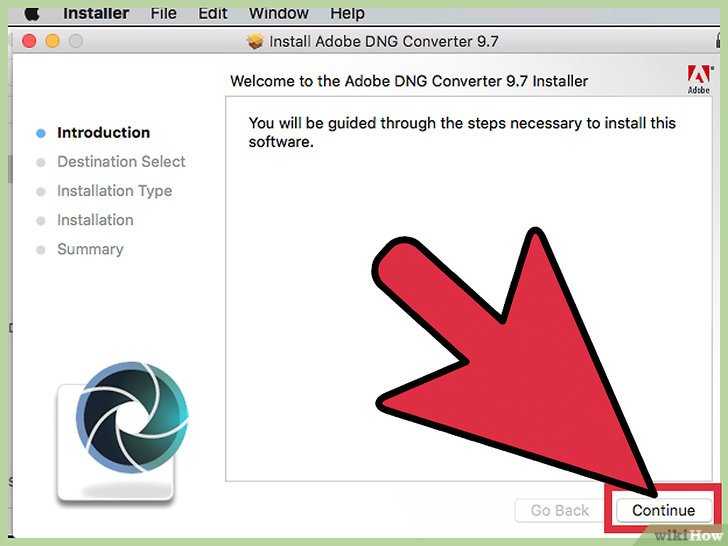 Как правило, это происходит в %%os%%, поскольку MacPhun ColorStrokes не установлен на вашем компьютере. Это не позволит вам дважды щелкнуть, чтобы открыть DNG-файл, потому что ОС не знает, как его обрабатывать.
Как правило, это происходит в %%os%%, поскольку MacPhun ColorStrokes не установлен на вашем компьютере. Это не позволит вам дважды щелкнуть, чтобы открыть DNG-файл, потому что ОС не знает, как его обрабатывать.
Совет: Если вам извстна другая программа, которая может открыть файл DNG, вы можете попробовать открыть данный файл, выбрав это приложение из списка возможных программ.
MacPhun ColorStrokes требует обновления
В некоторых случаях может быть более новая (или более старая) версия файла Digital Negative Image File, которая не поддерживается установленной версией приложения. Посетите веб-сайт Macphun, чтобы загрузить (или приобрести) последнюю версию MacPhun ColorStrokes. Эта проблема в основном возникает, когда файл Digital Negative Image File был создан более новой версией MacPhun ColorStrokes, чем на компьютере.
Совет . Щелчок правой кнопкой мыши на DNG-файле, затем выбрав «Свойства» (Windows) или «Получить информацию» (Mac), может предоставить подсказки о версии файла.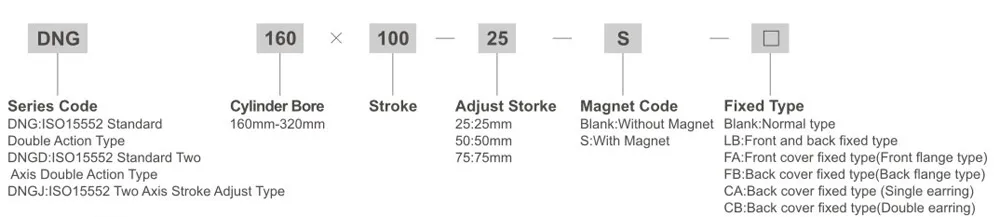
В конечном счете, большинство трудностей при открытии DNG-файлов связаны с установленной неправильной версией MacPhun ColorStrokes.
Другие причины открытия DNG-файлов
Даже при установке правильной версии MacPhun ColorStrokes вы все равно можете испытывать трудности с открытием DNG-файлов. В %%os%% могут возникать внешние проблемы, которые вызывают эти ошибки при открытии DNG-файлов. К числу этих вопросов относятся:
- Поврежденные ссылки на пути к файлу реестра Windows для DNG
- Описание DNG-файла в реестре Windows было удалено
- Частичная установка MacPhun ColorStrokes, которая не была полностью завершена
- Что-то вызвало повреждение файла вашего DNG
- Не удается открыть файл DNG, запятнанный вредоносными программой
- Оборудование, связанное с DNG, имеет устаревшие драйверы устройств
- Windows не может загрузить файл электронной Digital Negative Image File из-за нехватки ресурсов (например, БАРАН)
Викторина: Что из перечисленного не является типом MIME?
application/x-directoraudio/x-aac
chemical/x-cif
image/bmp
spreadsheet/xls
Опрос: Какой тип вычислительного устройства, наиболее часто используют для открытия файлов?
Настольный компьютерПортативный компьютер
Телефон
Планшет
Другое
Как исправить проблемы с открытием файлов DNG
Установить необязательные продукты — FileViewPro (Solvusoft) | Лицензия | Политика защиты личных сведений | Условия | Удаление
Расширение файла # A B C D E F G H I J K L M N O P Q R S T U V W X Y Z
DNG Расширение файла | Что такое файл DNG и как его открыть?
Проверенная информация
- 4.
 5
Популярность
5
Популярность
Информация о файле DNG
- Тип файла Digital Negative Image Format
- Категория файла Файлы данных
- Издатель файлов Adobe Systems
Расширение файла DNG связано с универсальным форматом файлов Digital Negative RAW, разработанным Adobe.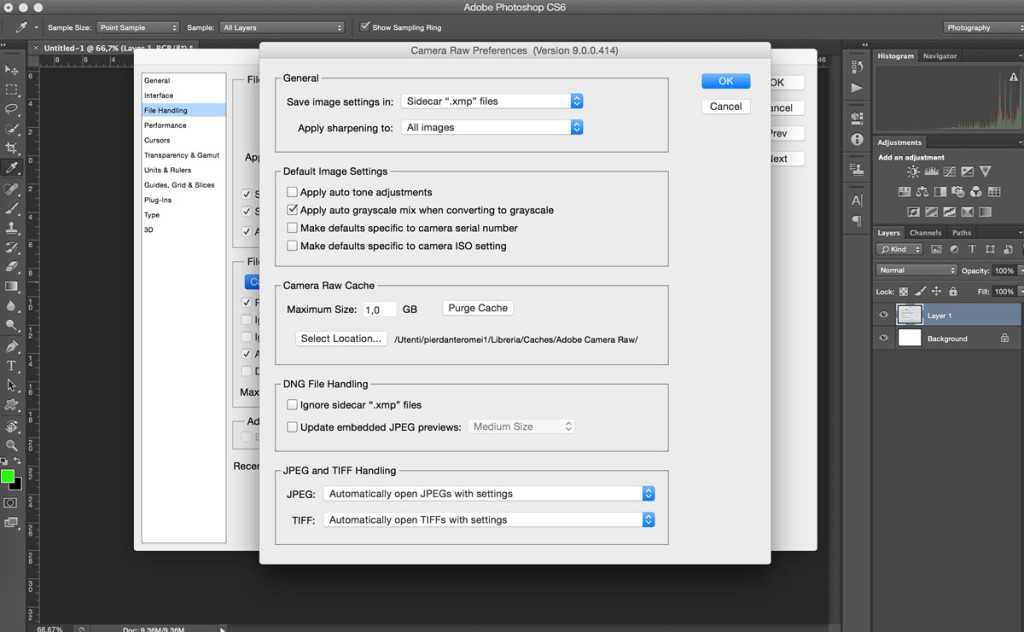
Это непатентованный и общедоступный формат для файлов RAW камеры, который могут использовать разработчики оборудования и программного обеспечения для более гибкого рабочего процесса обработки RAW и архивирования. Конечные пользователи могут использовать Digital Negative (DNG) в качестве промежуточного формата для хранения цифровых изображений.
Преимущества Adobe Digital Negative:
- Автономные — метаданные DNG публично документированы, и программному обеспечению цифровой обработки не требуются специальные знания камеры для обработки изображений DNG, созданных цифровой камерой.
- Архивирование — файлы DNG будут доступны для чтения программным обеспечением в далеком будущем.
- Совместимость с TIFF — формат Digital Negative является расширением формата изображения TIFF 6.0 (совместим со стандартом TIFF-EP).
Программы, открывающие .DNG файлы
- Windows
- MAC OS
- Linux
Google Inc. Google Picasa | Windows |
Corel PHOTO-PAINT | Windows |
ZONER, Inc. Zoner Photo Studio | Windows |
PhotoDirecto | Windows |
ACD Systems International Inc. Canvas | Windows |
ACDSee | Windows |
Adobe Systems Incorporated Adobe Photoshop | Cross-platform |
Serif Europe Ltd. PhotoPlus | Windows |
Google Inc. Google Picasa | Mac OS |
Apple, Inc. Apple Aperture | Mac OS |
Apple, Inc. iPhoto | Mac OS |
ColorStrokes | Mac OS |
Aperture | Mac OS |
Apple Preview | Mac OS |
Adobe Systems Incorporated Adobe Photoshop | Cross-platform |
darktable team darktable | Linux |
Как открыть файл .
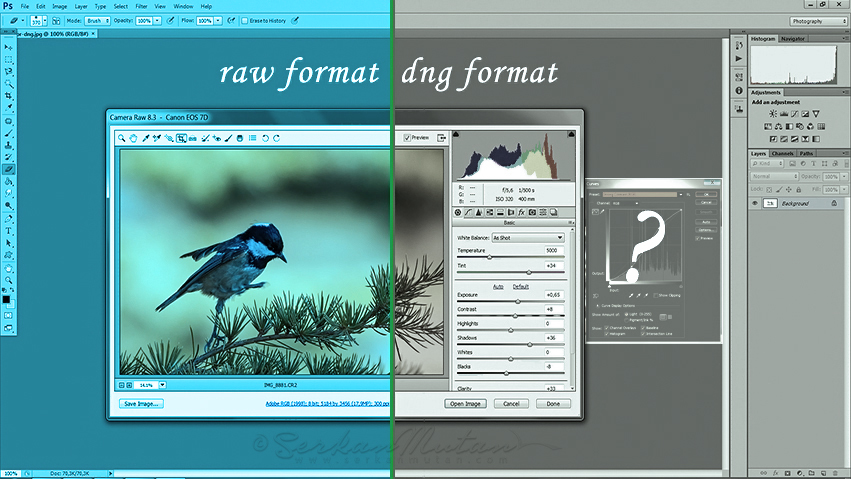 DNG?
DNG?Если у вас возникли проблемы с открытием файла DNG, то в большинстве случаев проблема заключается только в отсутствии установленного соответствующего приложения. Выберите одну из программ из списка и установите ее на свое устройство. Операционная система должна автоматически связать формат файла DNG с установленной программой. Если нет, щелкните правой кнопкой мыши файл DNG и выберите его в меню. «Открыть с» . Затем выберите установленную программу и подтвердите операцию. Теперь все файлы DNG должны автоматически открываться выбранной программой.
Похожие файлы
- .DN1 Расширение файла Duke Nukem 1 Game Data Format
- .DN2 Расширение файла Duke Nukem Episode 2 Game Format
- .DN3 Расширение файла Duke Nukem Episode 3 Game Format
- .
 DNA Расширение файла
CA Backup And Migration Backup Format
DNA Расширение файла
CA Backup And Migration Backup Format - .DNB Расширение файла Microsoft Windows Dns Database Format
- .DNC Расширение файла Windows Dancer Format
- .DND Расширение файла ClustalW2 Tree
- .DNE Расширение файла Netica Text Format
Файл DNG: что такое изображение .dng и как его открыть что на несколько десятилетий старше (2004 г. и 1986 г. соответственно).
Большое количество приложений и большинство операционных систем поддерживают файлы DNG, а некоторые производители камер позволяют сохранять фотографии в формате DNG прямо с камеры. Если нет, потом относительно легко преобразовать фотографии в этот формат. Для тех, кто не знаком с этим форматом, остаются следующие вопросы: Что такое файл DNG и как его открыть?
Содержание
Что такое файл DNG?
DNG — это сокращенное название цифрового негатива, формата изображения, созданного Adobe в 2004 году. собственный формат RAW для большинства камер. Canon использует CR3, а Nikon использует NEF, и каждый из этих форматов идеально представляет данные, снятые их камерами. Хотя у многих производителей есть проприетарные форматы, некоторые сохраняют файлы в формате DNG.
собственный формат RAW для большинства камер. Canon использует CR3, а Nikon использует NEF, и каждый из этих форматов идеально представляет данные, снятые их камерами. Хотя у многих производителей есть проприетарные форматы, некоторые сохраняют файлы в формате DNG.
Общим для всех файлов изображений RAW, включая формат DNG, является гораздо более высокая точность изображения, чем у файлов, сохраненных в формате JPEG или HEIC. Эти типы сжатых изображений специально разработаны для экономии места на диске, допуская при этом некоторое ухудшение качества изображения. Основная цель DNG — сохранить файл высокого качества, который соответствует исходному изображению, снятому камерой. Разница между DNG и JPEG или HEIC не всегда заметна при просмотре сохраненного изображения, но часто становится очевидной после применения правок или увеличения, чтобы увидеть более мелкие детали.
Canon и Nikon используют проприетарные форматы RAW.Как открыть файл DNG
Большинство операционных систем поддерживают файлы DNG, показ миниатюр в файловом браузере и возможность открывать их для просмотра с помощью встроенного приложения для работы с фотографиями. Например, компьютер Mac может отображать эскизы и показывать большие превью Quick Look по нажатию клавиши пробела при использовании Finder. Клавиша возврата может открываться в приложении предварительного просмотра или стороннем приложении для редактирования фотографий, которое поддерживает DNG.
Например, компьютер Mac может отображать эскизы и показывать большие превью Quick Look по нажатию клавиши пробела при использовании Finder. Клавиша возврата может открываться в приложении предварительного просмотра или стороннем приложении для редактирования фотографий, которое поддерживает DNG.
Работа в Windows аналогична: миниатюры отображаются в проводнике и открываются в приложении «Фотографии», если на ПК не установлено приложение для редактирования, например Adobe Lightroom, Capture One, DxO Photolab, ON1 Photo RAW или другие редакторы RAW.
Adobe Lightroom Classic — один из самых популярных редакторов RAW. Некоторые приложения для редактирования фотографий и рисования могут открывать и редактировать файлы DNG, даже если они не специализируются на редактировании RAW. Почти каждое приложение Adobe может открывать DNG, а многие другие поддерживают DNG, как и любой другой тип изображения, включая такие популярные, как Corel Paint, Affinity Photo, Paint Shop Pro и Pixelmator.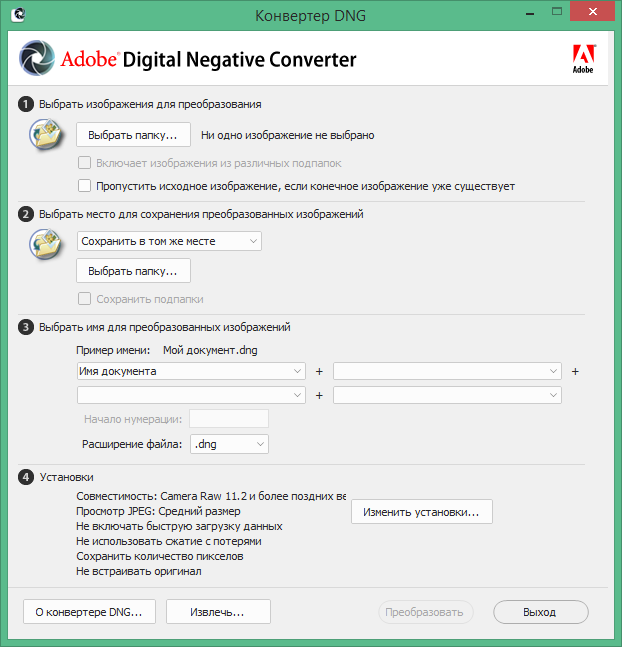 Есть большая вероятность, что на большинстве компьютеров установлено приложение, которое может открывать и редактировать файлы DNG.
Есть большая вероятность, что на большинстве компьютеров установлено приложение, которое может открывать и редактировать файлы DNG.
Кто создал формат DNG и почему?
Adobe создала формат DNG в 2004 году, чтобы предложить универсальный формат RAW, упрощая поддержку программного обеспечения для большого количества камер. Осознавая потребность в стандарте, Adobe разработала DNG как общедоступный архивный формат RAW для фотографий. Adobe владеет патентом на этот формат, но разрешает бесплатное использование, если в исходном коде и документации указана ссылка на Adobe. Это делает его привлекательным решением для организаций и государственных учреждений, которые предпочитают использовать отраслевые стандарты.
Официальный логотип формата DNG. Доступность DNG послужила отличным стимулом для разработки программного и аппаратного обеспечения для новичков. Производители смартфонов, такие как Google, Apple и Samsung, начали поддерживать изображения в формате RAW примерно в 2014 году, и все три компании решили использовать быстрый и простой способ сохранения в формате DNG.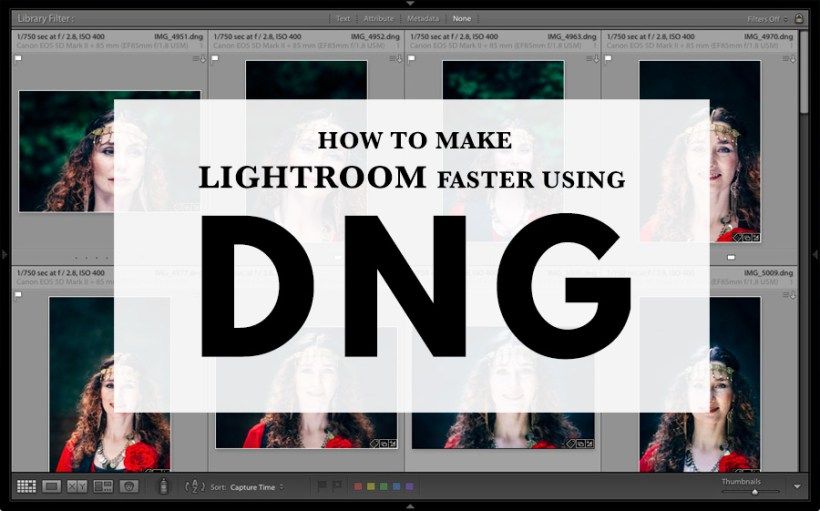 Раньше для захвата, просмотра и редактирования файлов DNG требовалось стороннее приложение, но теперь это возможно с помощью приложений, встроенных в Android и iOS.
Раньше для захвата, просмотра и редактирования файлов DNG требовалось стороннее приложение, но теперь это возможно с помощью приложений, встроенных в Android и iOS.
Является ли DNG форматом фотографий без потерь?
DNG обычно считается форматом без потерь, но есть возможность использовать сжатие, чтобы резко сократить размер файла примерно до трети его обычного веса. Алгоритм основан на сжатии JPEG, но с некоторыми важными изменениями для улучшения результата по сравнению с созданием файла JPEG аналогичного размера.
Хотя большинство фотографов по-прежнему предпочитают сохранять свои лучшие работы в формате DNG без потерь или сохранять оригинал, приятно иметь более эффективную альтернативу. Благодаря такому уменьшению размера файла каждый необработанный файл можно хранить в формате DNG, не разоряя банк, покупая все больше и больше дисков или оплачивая большой ежемесячный счет за подписку на облачное хранилище.
Есть ли недостатки при использовании DNG?
В некоторых случаях невозможно преобразовать изображение RAW в файл DNG. В частности, когда производитель запускает новый тип файла RAW, могут пройти месяцы, прежде чем приложения будут обновлены, чтобы можно было преобразовать их в формат DNG.
В частности, когда производитель запускает новый тип файла RAW, могут пройти месяцы, прежде чем приложения будут обновлены, чтобы можно было преобразовать их в формат DNG.
Сама спецификация DNG также периодически обновляется с учетом меняющихся потребностей цифровых изображений. Происходит ли это достаточно быстро или нет, субъективно. В последнее время велись дискуссии о том, следует ли рассматривать новый тип сжатия для файлов DNG с потерями, например HEIC, вместо старого сжатия JPEG.
Альтернативы DNG: JPEG, HEIC, TIFF и RAW
Вместо преобразования фотографий с камеры в формат DNG проще хранить файлы в любом формате RAW, поддерживаемом камерой. Будь то CR3 от Canon, NEF от Nikon, ARW от Sony или какой-либо другой тип файла RAW, это гарантирует полное качество и простоту использования программного обеспечения производителя. Однако совместимость со сторонним программным обеспечением может быть лучше с файлом DNG.
Собственный формат RAW часто занимает немного больше места, чем DNG без потерь, и редко имеет высококачественный сжатый вариант, такой как DNG с потерями.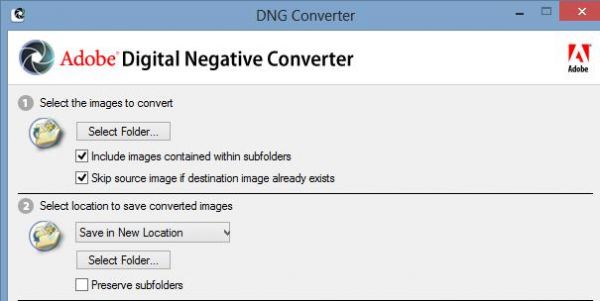 В то время как более мелкий производитель может прекратить использование своего проприетарного формата, Adobe продолжит поддерживать файлы DNG в обозримом будущем, и этот формат получил широкое распространение в других приложениях и операционных системах.
В то время как более мелкий производитель может прекратить использование своего проприетарного формата, Adobe продолжит поддерживать файлы DNG в обозримом будущем, и этот формат получил широкое распространение в других приложениях и операционных системах.
Еще одним преимуществом файлов DNG по сравнению с другими популярными форматами необработанных файлов является тот факт, что метаданные и изменения, сделанные в таких программах, как Adobe Camera Raw или Adobe Lightroom, хранятся непосредственно во встроенных метаданных файла DNG, а не в отдельном файле расширения XMP.
TIFF — еще один формат без потерь, используемый для фотографий, но он не так эффективен, как DNG. И DNG, и TIFF принадлежат Adobe, последняя была разработана для настольных издательских систем в 1980-х годах. Поскольку DNG — это более новый формат Adobe, созданный с учетом фотографии, он, вероятно, будет лучшим выбором для хранения фотографий.
JPEG и HEIC — это сжатые форматы, предназначенные для уменьшения размера файла при сохранении визуальной точности. Хотя любой из них может создавать высококачественные окончательные изображения, увеличение или редактирование этих файлов обнаружит компромиссы, сделанные для освобождения места для хранения. Lossy DNG, вероятно, является лучшим выбором, если есть необходимость архивировать фотографии, которые могут быть скорректированы или отредактированы в будущем.
Хотя любой из них может создавать высококачественные окончательные изображения, увеличение или редактирование этих файлов обнаружит компромиссы, сделанные для освобождения места для хранения. Lossy DNG, вероятно, является лучшим выбором, если есть необходимость архивировать фотографии, которые могут быть скорректированы или отредактированы в будущем.
Камеры каких марок могут снимать в формате DNG?
Операционная система Android от Google поддерживает DNG для фотографий RAW, сделанных с помощью смартфона, и многие приложения для камер Android поддерживают эту функцию. И у Samsung, и у Apple есть уникальные варианты изображений RAW, которые включают обработку AI. Форматы Expert RAW от Samsung и ProRAW от Apple расширяют возможности фотосъемки со смартфона и сохраняют в формате DNG.
Leica, Pentax/Ricoh, DJI и Sigma — компании, производящие камеры, способные делать фотографии и сохранять их непосредственно в формате DNG. Это означает, что файлы RAW с этих камер не требуют какой-либо специальной обработки и позволяют избежать дополнительного шага преобразования в DNG, если это предпочтительный архивный формат.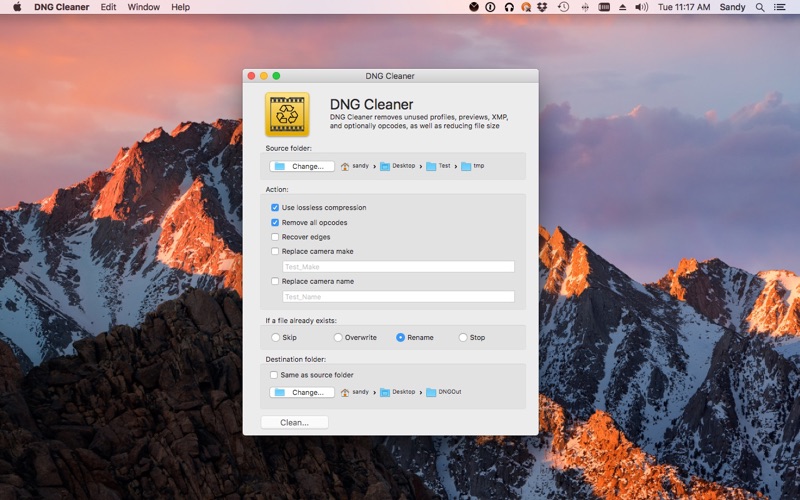
Тем не менее, преобразование изображений RAW в файлы DNG выполняется очень быстро и может выполняться индивидуально или в пакетном режиме с помощью бесплатного приложения Adobe Digital Negative Converter.
Бесплатная программа Adobe Digital Negative Converter превращает RAW в файлы DNG.Заключение
Очевидно, что формат DNG останется на долгие годы и станет надежным способом хранения фотографий в формате RAW в наилучшем качестве, оставляя дверь открытой для редактирования в будущем. Сохранение лучших изображений как можно ближе к исходному материалу обеспечивает большую гибкость при редактировании.
Благодаря невероятным достижениям в области вычислительной фотографии стало возможным спасти уникальные фотографии, которые имеют некоторые недостатки, с помощью технологии улучшения искусственного интеллекта, которая еще не появилась. Форматы DNG поддерживают точность изображения и позволяют редактировать в будущем, расширяя совместимость и экономя место для хранения.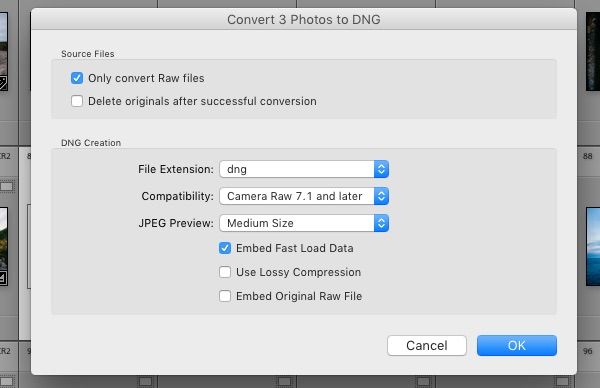 Вот почему это такой популярный и широко используемый формат файла.
Вот почему это такой популярный и широко используемый формат файла.
DNG или RAW — какой из них лучше и почему
Какой формат использовать: DNG или RAW? Это один из самых важных вопросов, который вы как фотограф должны задать себе, потому что он определенно повлияет на ваш рабочий процесс цифровой фотографии. У каждого фотографа есть свое мнение о том, использовать ли DNG или RAW, но важно знать основные различия между ними, а также их преимущества и недостатки. В этой статье я предоставлю как можно больше информации об обоих форматах в дополнение к моему мнению и рабочему процессу. Если вам нужна дополнительная информация о том, как изображения RAW сравниваются с изображениями JPEG, прочитайте мою статью «RAW vs JPEG».
Содержание
1. Что такое RAW?
Изображения RAW, также известные как «цифровые негативы», являются действительно «сырыми», то есть представляют собой почти необработанные данные, поступающие непосредственно с сенсора камеры. В отличие от файлов JPEG, которые можно легко открывать, просматривать и распечатывать с помощью большинства программ просмотра/редактирования изображений, RAW — это проприетарный формат, привязанный к производителю камеры и датчику, и поэтому поддерживаемый не всеми программными продуктами. Файлы RAW сохраняют наибольшее количество информации об изображении и обычно содержат больше цветов и динамического диапазона, чем другие форматы.
Файлы RAW сохраняют наибольшее количество информации об изображении и обычно содержат больше цветов и динамического диапазона, чем другие форматы.
1.1. Преимущества формата RAW
- Файлы RAW содержат полные превью в формате JPEG, которые были обработаны камерой с использованием настроек камеры, выбранных вами при съемке изображения.
- В дополнение к основной информации об экспозиции файлы RAW также хранят другие данные, относящиеся к камере, такие как точка фокусировки, элементы управления изображением и т. д.
- Файлы RAW полностью поддерживаются их производителями и поэтому работают с программными пакетами для конкретных камер, такими как Nikon Захват NX.
1.2. Недостатки формата RAW
- Не все программные пакеты могут открывать файлы RAW. Если у вас есть совершенно новая камера, которая только что была выпущена, вам, возможно, придется подождать некоторое время, пока компании-разработчики программного обеспечения наверстают упущенное и обновят свое программное обеспечение, чтобы ваши файлы RAW можно было открывать и обрабатывать даже в самых популярных редакторах изображений.
 продукты, такие как Lightroom.
продукты, такие как Lightroom. - Поскольку файлы RAW не могут быть изменены сторонним программным обеспечением, ваши настройки должны храниться в отдельном дополнительном (XMP) файле, что означает больше места для хранения и более жесткое управление файлами.
2. Что такое DNG?
DNG также считается файлом изображения RAW. Это собственный стандарт изображений Adobe, созданный для хранения данных изображения в универсальном формате с высокой степенью совместимости, в отличие от файлов RAW, которые имеют определенные форматы в зависимости от производителя и типа камеры. Хотя DNG был изобретен Adobe и поддерживается во всех приложениях Adobe, есть и другие производители камер, такие как Leica, Hasselblad и Pentax, которые приняли этот стандарт и используют его в своих камерах в качестве собственного и поддерживаемого формата файла RAW.
2.1. Каковы преимущества формата DNG?
- Не нужно беспокоиться о проприетарных форматах RAW камеры — после преобразования файла RAW в DNG он будет работать с любым программным обеспечением, которое может правильно читать формат DNG.

- Файлы DNG можно уменьшить по сравнению с файлами RAW, если в файле сохраняется минимальный предварительный просмотр JPEG или он отсутствует.
- Изменения изображений можно записывать непосредственно в файлы DNG без необходимости создавать отдельные дополнительные файлы XMP для хранения этих данных. Это упрощает управление файлами.
- Файлы DNG могут хранить полные исходные файлы RAW, и эти файлы RAW могут быть позже извлечены вручную, если это необходимо (примечание: это значительно увеличит размер файла DNG).
- Adobe предоставляет множество способов автоматического преобразования изображений RAW в формат DNG в таких программах, как Lightroom.
- В отличие от файлов RAW, формат DNG включает информацию о контрольной сумме в файл для обнаружения и предотвращения повреждения файла.
- Adobe продолжает работать над форматом DNG, улучшая его год за годом и добавляя новые функции и возможности.
2.2. Каковы недостатки формата DNG?
- Преобразование из RAW в DNG занимает дополнительное время в процессе импорта.
 Это может быть важно при преобразовании изображений с высоким разрешением.
Это может быть важно при преобразовании изображений с высоким разрешением. - DNG не работает с большинством программ обработки изображений производителей. Например, он не работает с программой Nikon Capture NX.
- DNG удаляет большую часть нераспознанных метаданных (таких как Active D-Lighting, Picture Controls, Focus Point и т. д.) из файлов RAW, что делает невозможным извлечение этих данных из DNG в будущем.
- Поскольку все изменения записываются в файл DNG, необходимо создавать резервную копию всего файла DNG каждый раз, когда вы вносите в него изменения.
3. Что использовать: DNG или RAW?
В прошлом я конвертировал все свои изображения из формата RAW в формат DNG. Я прекратил эту практику через несколько лет, потому что понял, что DNG не становится широким стандартом среди всех производителей и он не такой открытый и документированный, как я думал. У большинства программ, кроме Adobe, были проблемы с чтением формата DNG, и потеря некоторых потенциально важных метаданных меня не устраивала. Я изложил свои мысли в исчерпывающей статье под названием «Почему я больше не конвертирую файлы RAW в DNG» и рекомендую вам прочитать ее, поскольку там довольно много информации.
Я изложил свои мысли в исчерпывающей статье под названием «Почему я больше не конвертирую файлы RAW в DNG» и рекомендую вам прочитать ее, поскольку там довольно много информации.
Пожалуйста, дайте мне знать, если у вас есть какие-либо вопросы или отзывы в разделе комментариев ниже.
Узнайте, какой формат изображения лучше всего подходит для вас
Когда мы говорим о форматах изображений, может быть множество вариантов, таких как RAW, PNG, DNG, JPEG, TIFF и так далее. Из них некоторые форматы изображений, такие как JPEG и RAW, более популярны, чем другие, из-за их широкого использования. Хотя в некоторых случаях использование определенных форматов, таких как DNG или JPEG, просто более практично. Поэтому в этом посте я подробно расскажу о различиях между RAW, JPEG и DNG и сообщу вам о некоторых из лучших обстоятельств для использования этих форматов.
В этой статье
01 RAW, JPEG и DNG: основные сведения
02 Как выбрать лучший формат из RAW, JPEG и DNG?
03 Совет. Что делать, если ваши изображения RAW, JPEG или DNG повреждены?
Что делать, если ваши изображения RAW, JPEG или DNG повреждены?
Часть 1: RAW, JPEG и DNG: знакомство с основами
Чтобы начать сравнение RAW, JPEG и DNG, давайте быстро познакомимся с основами каждого формата изображения.
RAW
Как следует из названия, форматы RAW используются для отображения необработанных файлов изображений (снятых на камеры). Поскольку эти файлы еще не обработаны, они не готовы к печати или загрузке. Тем не менее, вы по-прежнему можете просматривать их в своей системе и вносить необходимые изменения.
Изображения RAW часто считаются более динамичными и имеют более широкий цветовой диапазон по сравнению с обработанными файлами.
Существует множество расширений файлов RAW, поскольку точное расширение будет отображаться производителем вашей камеры. Некоторые из этих распространенных расширений изображений RAW: RWZ, RW2, CRW, NEF, ARI, CAP, DRF, ERF, OBM, SR2 и X3F.
Pros
Форматы RAW также могут хранить сведения о вашей камере и ее настройках.
Поскольку это необработанные файлы, они содержат истинные параметры изображения.
Предварительный просмотр и редактирование файлов RAW довольно просты по сравнению с обработанными изображениями.
Минусы
Точный формат RAW для ваших изображений зависит от производителя.
Параметры в файлах RAW не могут быть легко изменены сторонним программным обеспечением.
Для модификации требуется специальное программное обеспечение (в основном от конкретного производителя камеры).
Примечание. RAW — это просто тип файла, который также может вызывать различные проблемы. Если вы хотите узнать причины для съемки в формате RAW и факторы, влияющие на то, что вы не хотите снимать в формате RAW, ознакомьтесь со статьей — Что такое фотография в формате RAW? Как восстановить RAW фотографии с камеры может вам помочь.
JPEG
JPEG является самым популярным форматом изображений в настоящее время, который расшифровывается как Joint Photographic Experts Group. Формат контейнера был введен в 1992 году и состоит из нескольких расширений файлов, таких как JPEG, JPG, JPE, JIF, JFI и JFIF.
Формат контейнера был введен в 1992 году и состоит из нескольких расширений файлов, таких как JPEG, JPG, JPE, JIF, JFI и JFIF.
Однако, в отличие от RAW, форматы JPEG используют метод сжатия с потерями, что означает потерю исходного качества изображения. Хотя коэффициент сжатия может достигать 10:1, это также значительно уменьшит размер вашего изображения.
Pros
Это универсальный формат для хранения и передачи изображений.
Почти все ведущие программы просмотра изображений, редакторы и инструменты поддерживают форматы JPEG.
Формат JPEG может существенно уменьшить общий размер изображения.
Минусы
На данный момент JPEG не поддерживает многослойные изображения.
Исходное качество ваших фотографий сильно страдает.
Примечание: Когда вы меняете формат изображения на JPEG и открываете его в средстве просмотра ОС по умолчанию, цвета могут выглядеть слишком тусклыми, можно порекомендовать статью Исправление экспорта изменения цвета JPEG в Photoshop CC.![]()
DNG
DNG, что означает Digital Negative, представляет собой собственный формат изображения, разработанный Adobe. Хотя это в основном соответствует сжатию без потерь, существует вариант DNG с потерями, который также может быть реализован.
Этот формат был первоначально выпущен в 2004 году и поддерживается почти всеми инструментами редактирования изображений Adobe (такими как Photoshop или Lightroom). Некоторые производители камер (например, Leica, Hasselblad и Pentax) также поддерживают формат DNG для сохранения исходного качества своих изображений.
Pros
Файлы RAW можно легко преобразовать в DNG, а затем обработать несколькими другими инструментами.
Мы можем вносить изменения в любое изображение DNG без изменения его файла XMP.
DNG включает уникальный механизм контрольной суммы, позволяющий легко определить, поврежден ли файл.
Минусы
Несмотря на то, что Adobe использует DNG, существует гораздо меньше приложений, поддерживающих формат изображения.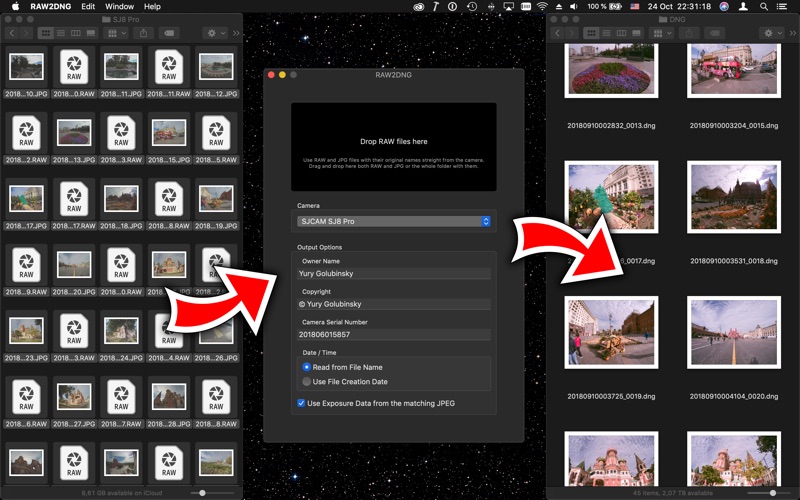
Сначала необходимо преобразовать файлы RAW в DNG для их обработки (это может занять много времени).
При преобразовании файлов RAW в формат DNG некоторые важные метакомпоненты могут быть потеряны.
Примечание. Эффективное исправление поврежденных изображений DNG — это популярный блог, посвященный поврежденным файлам DNG, в котором также рассказывается о причинах проблемы и полезных методах ее устранения.
Бонус: Вы готовы к фотосъемке, редактированию, управлению или публикации? У вас есть вопрос о том, что портит вашу фотографию? Если ответ да, давайте проверим вашу интимную защиту на фотографии с любыми сценариями коррупции — Photo Corrupted? Давайте спасем их прямо сейчас!
Часть 2. Как выбрать лучший формат из RAW, JPEG и DNG?
Как видите, все три формата изображений совершенно уникальны и имеют разное применение. Поэтому, чтобы провести сравнение RAW, JPEG и DNG, важно отметить их общее использование.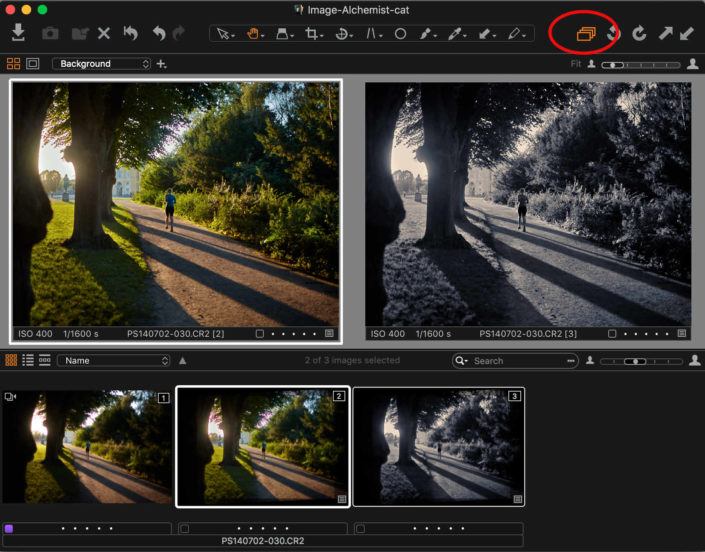
1. Для экспертов по фотографии
Хотя некоторые камеры имеют функцию щелчка по фотографиям в формате JPEG, в большинстве случаев это не рекомендуется. Если вы являетесь экспертом, рассмотрите возможность загрузки фотографий в формате RAW. Это поможет вам сохранить исходное качество изображения, и вы сможете легко отредактировать или преобразовать его в другие форматы впоследствии.
2. Для обработки и редактирования изображений
Существует много путаницы между различными форматами изображений (RAW, JPEG и DNG) для обработки изображений. В идеале это довольно субъективно, и вы можете выбрать идеальный формат, который соответствует вашим потребностям. Хотя в большинстве случаев DNG является предпочтительным форматом из-за его поддержки в Adobe Photoshop и Lightroom. При желании вы можете преобразовать изображение RAW в любой другой формат для редактирования.
3. Для просеивания
Кроме того, если вы хотите просмотреть свои фотографии, DNG будет лучшим вариантом. Это связано с тем, что файлы RAW могут не поддерживаться напрямую приложениями для проверки, в то время как JPEG может поставить под угрозу его качество в процессе форматирования.
Это связано с тем, что файлы RAW могут не поддерживаться напрямую приложениями для проверки, в то время как JPEG может поставить под угрозу его качество в процессе форматирования.
4. Для хранения и передачи
В большинстве случаев JPEG считается идеальным форматом для хранения или передачи нескольких фотографий. Как я указал в своем сравнении RAW, JPEG и DNG, у JPEG превосходный коэффициент сжатия 10:1. Это означает, что вы можете хранить даже объемные изображения в формате JPEG, не занимая слишком много места.
5. Для загрузки на веб-сайты/в приложения
Наконец, если вы загружаете свои изображения или хотите поделиться ими, опять же, JPEG будет идеальным выбором. Поскольку изображения в формате JPEG довольно легкие и поддерживаются повсеместно, вы можете легко получить к ним доступ на любой платформе.
Совет. Что делать, если изображения RAW, JPEG или DNG повреждены?
Теперь, когда вы знаете разницу между RAW, JPEG и DNG, вы, безусловно, можете выбрать лучший формат изображения, соответствующий вашим требованиям.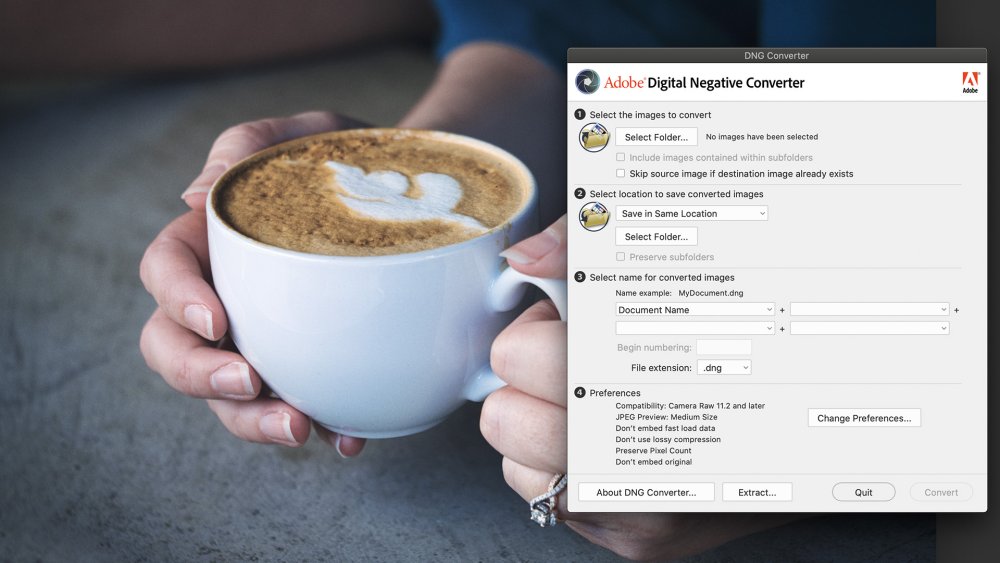 Хотя при работе с вашими изображениями есть вероятность, что некоторые из них могут быть повреждены. В этом случае вы можете использовать Wondershare Repairit, чтобы легко исправить все виды проблем с вашими файлами RAW, JPEG или DNG.
Хотя при работе с вашими изображениями есть вероятность, что некоторые из них могут быть повреждены. В этом случае вы можете использовать Wondershare Repairit, чтобы легко исправить все виды проблем с вашими файлами RAW, JPEG или DNG.
-
Два режима восстановления: Repairit имеет два разных режима (быстрый и расширенный), которые могут исправить все виды мелких или серьезных проблем с вашими фотографиями.
-
Предварительный просмотр фотографий: Вы можете использовать приложение для восстановления нескольких фотографий одновременно и даже получить их предварительный просмотр.
-
Широкая совместимость : поддерживает восстановление всех основных форматов изображений, таких как JPEG, PNG, DNG, TIFF, RAW и других.
-
Высокая вероятность успеха: Известно, что приложение дает исключительные результаты в многочисленных сценариях, таких как пиксельные изображения, отсутствующий заголовок, поврежденные файлы, изображение не загружается и т.
 д.
д.
Вот как вы также можете исправить поврежденные файлы RAW, JPEG или DNG с помощью Wondershare Repairit:
Попробуйте бесплатно
Попробуйте бесплатно
Шаг 1: Загрузите изображения для исправления в Repairit
Начните с запуска Wondershare Repairit в вашей системе и перейдите к функции восстановления фотографий на боковой панели. Теперь нажмите кнопку «Добавить», чтобы просмотреть и загрузить поврежденные изображения.
Шаг 2: Восстановите и просмотрите свои изображения на Repairit
После загрузки изображений вы можете просмотреть их детали и нажать кнопку «Восстановить», чтобы начать процесс. Сначала Repairit выполнит быстрое восстановление и сообщит вам, как только оно будет завершено. В большинстве случаев все мелкие проблемы с вашими изображениями будут решены с помощью быстрого сканирования.
Если вы хотите, вы можете просто щелкнуть значок глаза или кнопку «Предварительный просмотр», чтобы проверить результат процесса восстановления.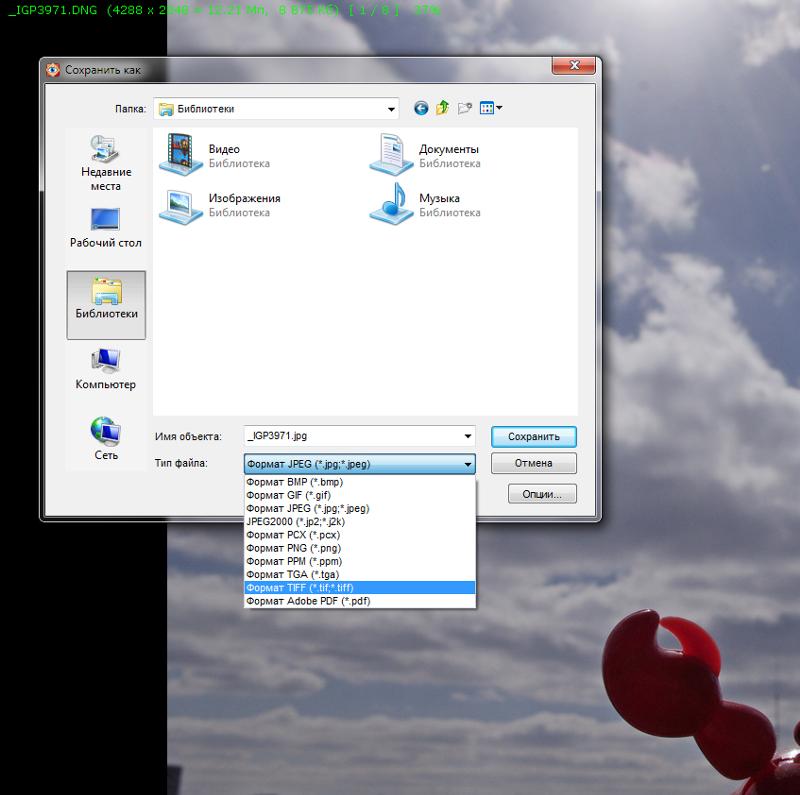
В случае более серьезной проблемы с изображением приложение сообщит вам об этом. Теперь вы можете просто нажать кнопку «Расширенный ремонт», чтобы получить лучшие результаты.
Вы можете найти функцию Advanced Repair на нижней панели. Чтобы запустить расширенное восстановление, вам необходимо загрузить образец изображения (должен быть снят на том же устройстве, что и поврежденное изображение, и должен иметь тот же формат).
Хотя сканирование Advanced Repair займет больше времени, чем обычно, его результаты также будут лучше. Через некоторое время приложение сообщит вам, что сканирование Advanced Repair завершено.
Шаг 3. Восстановите восстановленные образы в системе
Готово! После предварительного просмотра отремонтированных фотографий вы можете выбрать изображения, которые хотите вернуть. Нажмите кнопку «Сохранить», чтобы перейти к целевому месту, где вы хотите сохранить восстановленные фотографии.
Вы можете оставить такой инструмент, как Wondershare Repairit, установленным в вашей системе, чтобы вы могли мгновенно исправить любую проблему с вашими видео или изображениями.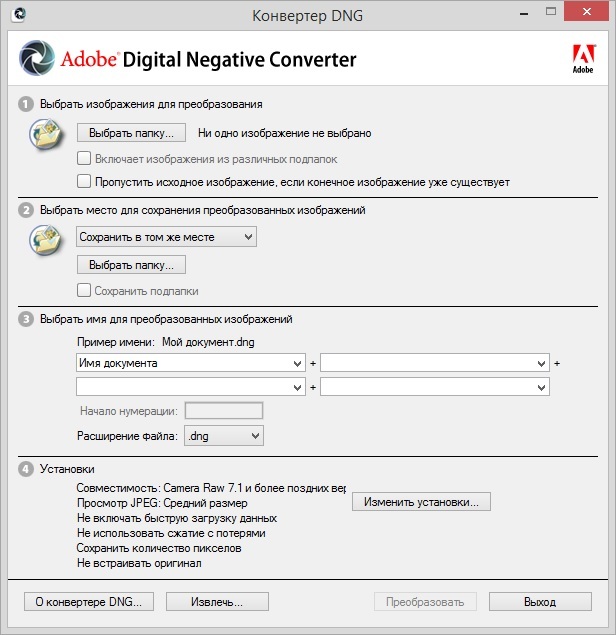
Кроме того, вот вам видеоурок:
Подведение итогов
Вот так! Я уверен, что после сравнения RAW, JPEG и DNG вы сможете больше узнать об этих форматах изображений. В идеале, в то время как DNG и RAW и предпочтительны для щелчка фотографий, JPEG по-прежнему остается универсальным форматом для их хранения. Однако, если ваши фотографии будут повреждены во время обработки или редактирования, рассмотрите возможность использования инструмента для восстановления (например, Wondershare Repairit). Таким образом, вы можете мгновенно исправить любую проблему с вашими изображениями практически любого формата.
Попробуйте бесплатно
Попробуйте бесплатно
Формат файла изображения цифровой камеры
Что такое файл DNG?
DNG — это формат изображения цифровой камеры, используемый для хранения необработанных файлов. Он был разработан Adobe в сентябре 2004 года. Он был в основном разработан для цифровой фотографии.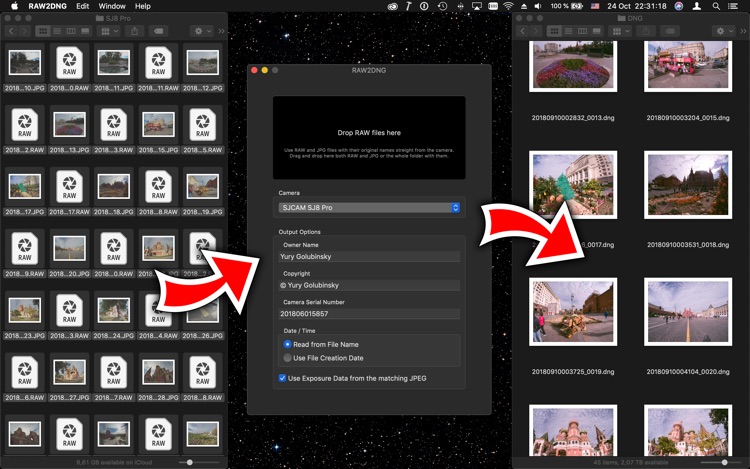 DNG является расширением стандартного формата TIFF/EP и значительно использует метаданные. Чтобы манипулировать необработанными данными с цифровых камер с легкостью гибкости и художественного контроля, фотографы выбирают необработанные файлы камеры. В форматах JPEG и TIFF хранятся изображения, обработанные камерой, поэтому в таких форматах не так много места для переделки.
DNG является расширением стандартного формата TIFF/EP и значительно использует метаданные. Чтобы манипулировать необработанными данными с цифровых камер с легкостью гибкости и художественного контроля, фотографы выбирают необработанные файлы камеры. В форматах JPEG и TIFF хранятся изображения, обработанные камерой, поэтому в таких форматах не так много места для переделки.
История и версии формата файла DNG
До сих пор существовало 5 версий спецификации DNG. Версия 1.0.0.0 была запущена в сентябре 2004 года вместе с выпуском версии 2.3 (ACR и DNG Converter). В феврале 2005 года вышла версия 1.1.0.0. В мае 2008 года была выпущена версия 1.2.0.0, которая использовалась в «4.4». Версия 1.3.0.0 была опубликована в июне 2009 г. Версия 1.4.0.0 появилась в 2012 г.
Формат файла DNG
В то время как необработанные файлы камеры захватывают необработанные или низкообработанные данные непосредственно с сенсора. Поскольку они похожи на пленочные негативы, форматы Camera Raw также известны как «цифровые негативы». Преимущество необработанных форматов заключается в расширении художественного контроля для конечного пользователя. Пользователь может настроить различные диапазоны параметров в соответствии с требованиями, такими как баланс белого, отображение тонов, шумоподавление, повышение резкости и так далее. С другой стороны, необработанный файл камеры должен быть обработан для любого использования с помощью любого программного обеспечения или конвертера.
Преимущество необработанных форматов заключается в расширении художественного контроля для конечного пользователя. Пользователь может настроить различные диапазоны параметров в соответствии с требованиями, такими как баланс белого, отображение тонов, шумоподавление, повышение резкости и так далее. С другой стороны, необработанный файл камеры должен быть обработан для любого использования с помощью любого программного обеспечения или конвертера.
Поскольку не существовало стандартного формата для необработанных файлов камеры, это создавало множество проблем для конечного пользователя. Эти проблемы были решены Adobe и определили непатентованный формат для необработанных файлов камеры. Формат известен как Digital Negative или DNG. DNG может использоваться широким спектром аппаратного и программного обеспечения для обработки необработанных файлов. Кроме того, DNG также можно использовать в качестве промежуточного формата для хранения изображений, изначально снятых камерами, имеющими собственные исходные форматы.
Спецификации формата файла DNG
В этом разделе мы опишем формат DNG как расширение TIFF 6.0.
- Расширения файлов : DNG использует расширения «.DNG» или «.TIF».
- Деревья SubIFD : DNG не поддерживает цепочки SubIFD, вместо этого DNG рекомендует использовать деревья SubIFD, как указано в спецификациях TIFF-EP. Для самого высокого качества и разрешения можно использовать NewSubFileType со значением 0, в то время как для эскизов с пониженным качеством следует использовать значение NewSubFileType, равное 1. Также рекомендуется, хотя и не обязательно, чтобы первый IFD имел миниатюру с низким качеством или разрешением.
- Порядок байтов : Порядок байтов должен поддерживаться устройствами чтения DNG, в том числе для файлов определенной модели камеры.
- Маскированные пиксели : Большинство сенсоров камер вычисляют полностью маскированные пиксели на краю сенсора посредством кодирования черного.
 Эти пиксели можно либо включить, либо обрезать перед сохранением изображения в формате DNG. Если маскируемые пиксели не обрезаются, то площадь этих пикселей должна быть указана в теге ActiveArea. Информация, собранная из этих пикселей об уровне кодирования черного, должна использоваться либо до сохранения необработанных данных, либо может быть включена в файл DNG с указанием уровня черного.
Эти пиксели можно либо включить, либо обрезать перед сохранением изображения в формате DNG. Если маскируемые пиксели не обрезаются, то площадь этих пикселей должна быть указана в теге ActiveArea. Информация, собранная из этих пикселей об уровне кодирования черного, должна использоваться либо до сохранения необработанных данных, либо может быть включена в файл DNG с указанием уровня черного. - Дефектные пиксели : Перед сохранением необработанных данных в формате DNG следует исключить дефектные пиксели.
- Метаданные : Метаданные могут быть включены в DNG любым из следующих способов:
** С помощью тегов метаданных TIFF-EP или EXIF ** Через тег метаданных IPTC (33723) ** Использование тега метаданных XMP (700) - Собственные данные : Обычно поставщики включают собственные данные в файл необработанных данных для использования их собственными конвертерами. DNG хранит свои проприетарные данные в частных тегах, частных IFD и в частном MakerNote.
 Поставщики должны использовать теги DNGPrivateData и MakerNoteSafety, чтобы убедиться, что приложения, редактирующие файлы DNG, сохраняют эти проприетарные данные.
Поставщики должны использовать теги DNGPrivateData и MakerNoteSafety, чтобы убедиться, что приложения, редактирующие файлы DNG, сохраняют эти проприетарные данные.
Ниже приведены некоторые важные ограничения и расширения тегов TIFF.
BitsPerSample
Поддерживается от 8 до 32 бит/выборка. Для каждой выборки должна быть одинаковая глубина, если SamplesPerPixel не равен 1. Но если BitsPerSample не равен 8, 16 или 32, биты должны быть упакованы в байты с использованием порядка заполнения TIFF по умолчанию, равного 1 (прямой порядок байтов).
Сжатие
Поддерживаются два значения тега сжатия:
- Значение № 1: несжатые данные.
- Значение # 7: сжатые данные JPEG, либо базовый DCT JPEG, либо сжатие JPEG без потерь.
PhotometricInterpretation
Следующие значения поддерживаются только для эскизов и предварительного просмотра IFD:
- 1 = BlackIsZero.
 Предполагается, что в цветовом пространстве гамма 2.2.
Предполагается, что в цветовом пространстве гамма 2.2. - 2 = RGB. Предполагается, что в цветовом пространстве sRGB.
- 6 = YCbCr. Используется для изображений предварительного просмотра, закодированных в формате JPEG.
Для необработанного IFD поддерживаются следующие значения, которые считаются собственным цветовым пространством камеры:
- 32803 # CFA (массив цветовых фильтров).
- 34892 # LinearRaw.
Ориентация
Тег ориентации используется файловыми браузерами, чтобы они могли выполнять вращение файлов DNG без потерь. Считыватели DNG должны поддерживать все возможные ориентации, включая зеркальные ориентации.
Функции последней версии DNG
Версия DNG 1.4, октябрь 2012 г., имеет следующие расширенные функции.
- Пользователь по умолчанию урожай
- Прозрачность
- Плавающая точка (HDR)
- Сжатие с потерями
- Proxies
СПИСАВ
- DNG SHAPITATION необработанные данные цифровой камеры
В чем разница и почему это важно?
Сообщение от: Саймон Рингсмут
Как фотограф, вы, несомненно, слышали, как люди говорят о форматах файлов, особенно о RAW и JPG. Некоторые люди снимают только в формате RAW, другим нравится JPG, а многие фотографы используют и то, и другое. У каждого формата есть свои преимущества и недостатки, но если вы хотите иметь максимальный контроль над своими изображениями, вы, вероятно, снимаете в формате RAW. Однако есть и третий вариант, о котором вы можете даже не знать: Digital Negative или DNG. С этим другим форматом проблема заключается не столько в RAW и JPG, сколько в RAW и DNG.
Некоторые люди снимают только в формате RAW, другим нравится JPG, а многие фотографы используют и то, и другое. У каждого формата есть свои преимущества и недостатки, но если вы хотите иметь максимальный контроль над своими изображениями, вы, вероятно, снимаете в формате RAW. Однако есть и третий вариант, о котором вы можете даже не знать: Digital Negative или DNG. С этим другим форматом проблема заключается не столько в RAW и JPG, сколько в RAW и DNG.
Понимание RAW
ФайлыRAW, в отличие от файлов JPG, хранят все данные о свете и цвете, используемые для захвата изображения. Это означает, что вы можете восстановить размытые блики, сделать более качественную коррекцию баланса белого и получить большую свободу редактирования, которую вы не получаете с JPG.
Nikon, Canon, Sony и другие компании позволяют фотографам снимать в формате RAW, но каждый из их файлов RAW отличается. Например, расширение файла Nikon RAW — NEF, Canon — CRW, а Sony использует ARW.
Например, расширение файла Nikon RAW — NEF, Canon — CRW, а Sony использует ARW.
В связи с этим камеры этих производителей немного по-другому обрабатывают и хранят RAW-данные. Стороннее программное обеспечение для редактирования должно интерполировать и реконструировать метод, используемый для создания файлов RAW.
Это отлично подходит для производителей камер, потому что они могут настроить свое оборудование и программное обеспечение, чтобы они действительно хорошо работали с их собственными форматами RAW. Однако это не всегда лучше для фотографов и редакторов.
Файлы RAW и DNG дают вам много возможностей для редактирования, которых нет в JPG. Nikon D500, 85 мм, f/1,8, 1/4000 секунды, ISO 100Цифровой негатив
Компания Adobe разработала формат Digital Negative (DNG) в 2004 году как альтернативу с открытым исходным кодом проприетарным форматам RAW, которые использовались большинством производителей камер.
То, что сделала Adobe, по сути, уравняла правила игры, предоставив всем доступ к одному и тому же формату для работы с файлами RAW.
DNG имеет открытый исходный код, что означает, что любой может использовать его без уплаты лицензионных сборов. Некоторые производители, такие как Pentax и Leica, изначально поддерживают DNG. Однако для всех остальных есть простые способы конвертировать файлы RAW в DNG и получить все преимущества последнего без проблем первого.
DNG особенно полезен, если вы используете продукты Adobe, такие как Lightroom и Photoshop, но другие программы для редактирования также поддерживают его.
Информация о фотографиях в каждом файле идентична, но могут быть некоторые причины, чтобы выбрать один из них.При рассмотрении проблемы RAW и DNG есть несколько важных преимуществ, а также недостатков, которые вы, возможно, захотите рассмотреть перед переключением.
Однако, пожалуйста, не рассматривайте это как вопрос о том, какой формат лучше.
Объективно ни RAW, ни DNG не лучше; оба имеют преимущества и недостатки. Суть в том, чтобы предоставить вам достаточно информации, чтобы сделать осознанный выбор того, какой формат вам подходит.
Преимущества DNG
1. Более быстрый рабочий процесс
Основная причина, по которой многие люди используют файлы DNG, связана с эффективностью редактирования при использовании Lightroom. Поскольку DNG и Lightroom созданы Adobe, само собой разумеется, что они будут хорошо работать вместе.
Если вы когда-либо сталкивались с трудностями при выполнении некоторых простых операций с файлами RAW в Lightroom, таких как переключение фотографий или увеличение масштаба для проверки фокуса, вы будете шокированы тем, насколько быстро выполняются подобные операции при использовании файлов DNG.
Переход с RAW на DNG значительно ускорил мой рабочий процесс в Lightroom.
Nikon D750, 40 мм, f/1,4, ISO 360, 1/180 секунды.2. Файлы меньшего размера
Размер файла — еще одна область, в которой DNG имеет преимущество в дебатах RAW и DNG. Хотя это может быть не так важно сейчас, когда хранилище стало таким дешевым, как десять или двадцать лет назад.
Файлы DNG обычно примерно на 20 % меньше, чем файлы RAW, что означает, что вы можете хранить больше файлов на своем компьютере. Если вы ограничены в пространстве для хранения, DNG может быть хорошим вариантом для вас.
Я преобразовал папку файлов RAW в DNG. Оба содержат одни и те же данные для каждой фотографии, но DNG намного меньше. Вся папка с файлами RAW составляет 1,75 ГБ, а папка с файлами DNG — 1,5 ГБ.3. Широкая опора
Поскольку DNG не требует проприетарного алгоритма декодирования, в отличие от файлов RAW от крупных производителей, существует более широкая поддержка различных программ для редактирования. Различные архивные организации, такие как Библиотека Конгресса, даже используют этот формат. Это означает, что он должен отлично работать и для большинства фотографов. Лично мне это помогло решить спор RAW и DNG, но вы можете предпочесть другое решение.
4. Широкая опора
Еще одно преимущество DNG связано с редактированием метаданных и способом их хранения. Lightroom неразрушающий, то есть любые изменения, которые вы вносите в изображение, вы можете изменить в любой момент в будущем. Исходный файл остается нетронутым, а запись ваших правок хранится отдельно.
Lightroom неразрушающий, то есть любые изменения, которые вы вносите в изображение, вы можете изменить в любой момент в будущем. Исходный файл остается нетронутым, а запись ваших правок хранится отдельно.
При работе с файлами RAW эти изменения записываются в очень маленький файл, который называется sidecar . Однако, если вы используете DNG, все ваши изменения сохраняются в самом файле DNG. Большинство людей считают это преимуществом, поскольку для хранения и управления требуется меньше файлов, но это может быть и недостатком, который я рассмотрю позже в этой статье.
Nikon D750, 40 мм, f/1.4, ISO 1000, 1/3000 секундыНедостатки DNG
1. Преобразование файлов
Поскольку большинство камер изначально не поддерживают формат DNG, вам необходимо преобразовать файлы RAW, если вы хотите его использовать.
Lightroom может сделать это автоматически при импорте, но у него есть существенный недостаток. В зависимости от скорости вашего компьютера и количества импортируемых файлов RAW преобразование в формат DNG может занять от нескольких минут до нескольких часов.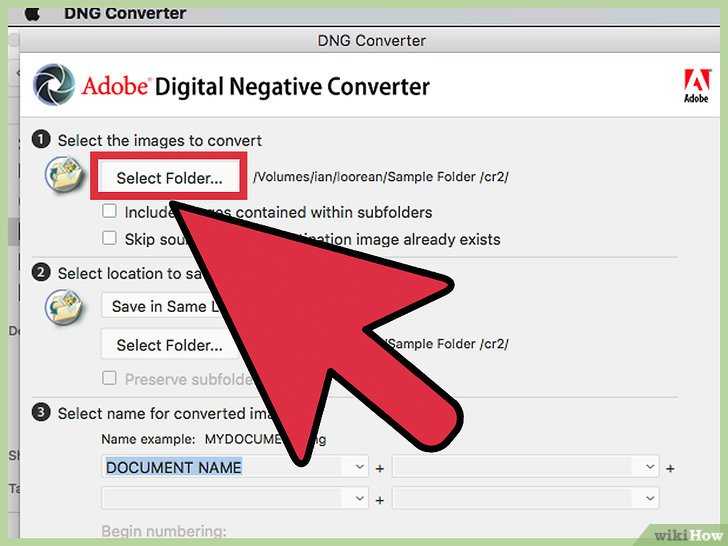
Это может быть проблемой для некоторых людей, занимающихся высокоскоростными рабочими процессами, такими как спортивная и другая съемка в движении. Лично я не против. Я просто выполняю операцию импорта/конвертирования перед обедом или в другое время, когда мне не нужно сразу приступать к редактированию.
Мне нравится думать об этом начальном времени преобразования как о кульминации всех секунд, которые я тратил на ожидание рендеринга файлов RAW, но все это сводилось к единой сумме. Это компромисс, на который я был бы рад пойти, но некоторые люди могут счесть это нарушением условий сделки и придерживаться традиционных форматов RAW.
Преобразование большого количества файлов RAW в DNG может занять много времени. И это время, которого нет у некоторых фотографов.2. Потеря метаданных RAW
Еще одним недостатком формата DNG является то, что некоторые метаданные RAW теряются во время преобразования. Все обычные метаданные, которые вы ожидаете, такие как экспозиция, информация о камере, фокусное расстояние и многое другое, остаются нетронутыми. Но некоторая информация, такая как данные GPS, информация об авторских правах и точная точка фокусировки, не всегда переносится.
Но некоторая информация, такая как данные GPS, информация об авторских правах и точная точка фокусировки, не всегда переносится.
Кроме того, встроенный предварительный просмотр JPG отменяется в пользу предварительного просмотра меньшего размера, что является еще одним приемом, который Adobe использует для уменьшения размера файлов DNG.
Имеет ли значение эта информация, решать вам. Лично я не считаю потерянные метаданные нарушением условий сделки.
3. Несколько редакторов
Еще одна проблема, которую вы, возможно, захотите рассмотреть, заключается в том, предполагает ли ваш рабочий процесс, что несколько редакторов работают с одним и тем же файлом RAW.
Если это так, то отсутствие файла sidecar может стать проблемой. По сути, коляска действует как шкафчик для хранения всех ваших правок. Файл RAW остается нетронутым, но боковая панель хранит запись ваших правок. Это означает, что если у вас есть два человека, работающих над одним и тем же файлом RAW, вы можете поделиться своими изменениями, просто скопировав дополнительные файлы.
Если вы используете DNG, вы должны предоставить общий доступ ко всем файлам DNG, что может быть проблематичным по сравнению с простотой копирования крошечного сопроводительного файла.
Для большинства людей это, вероятно, не имеет значения, но для тех, кто работает в монтажных или производственных цехах, использующих файлы sidecar для хранения правок, DNG может быть не лучшим вариантом.
Наконец, если вы достаточно долго исследуете этот вопрос, вы услышите некоторое беспокойство по поводу долговечности DNG, поскольку крупнейшие производители камер, такие как Canon, Nikon и Sony, официально не поддерживают его. Лично меня это не слишком беспокоит, поскольку DNG является широко принятым отраслевым стандартом, и если он достаточно хорош для Библиотеки Конгресса, то он достаточно хорош и для меня.
Как пользоваться DNG
Если вы хотите попробовать DNG, вы можете начать с преобразования некоторых ваших существующих файлов RAW. В модуле «Библиотека Lightroom» выберите файлы RAW, которые вы хотите преобразовать, а затем выберите «Фото» -> «Преобразовать фото в DNG».
Я рекомендую проверить значения, которые вы видите здесь, хотя, если вы готовы пойти ва-банк, вы также можете выбрать вариант удаления оригиналов. Опция «Встроить данные быстрой загрузки» — это то, что действительно ускоряет работу в Lightroom. Снимите флажок для использования сжатия с потерями, если вы хотите сохранить все данные из файла RAW вместо того, чтобы Lightroom отбрасывал некоторые в пользу файла меньшего размера. Кроме того, вам не нужно встраивать файл RAW, так как это более чем удвоит размер вашего файла DNG.
Другой вариант — использовать параметр «Копировать как DNG» при импорте фотографий с карты памяти. Это добавит много времени в процессе импорта, поскольку Lightroom преобразует каждый из ваших файлов RAW в DNG.
Однако для меня компромисс того стоит, поскольку файлы DNG намного быстрее работают в Lightroom по сравнению с традиционными файлами RAW.
Заключение
Как и во многих аспектах фотографии, ответ здесь не черно-белый, и нет универсального решения. Вопрос RAW или DNG заключается не в том, какой формат лучше, а в том, какой формат соответствует вашим потребностям.
При работе с файлами DNG данные не теряются, но есть некоторые проблемы по сравнению с файлами RAW, поэтому важно сделать осознанный выбор.
Если у вас есть опыт работы с файлами DNG и вы хотите поделиться своими мыслями, я буду рад поделиться ими в комментариях ниже!
Узнайте больше из нашей категории «Постобработка»
Саймон Рингсмут
— специалист по образовательным технологиям в Университете штата Оклахома, и ему нравится делиться своим увлечением фотографией на своем веб-сайте и в подкасте Weekly Fifty.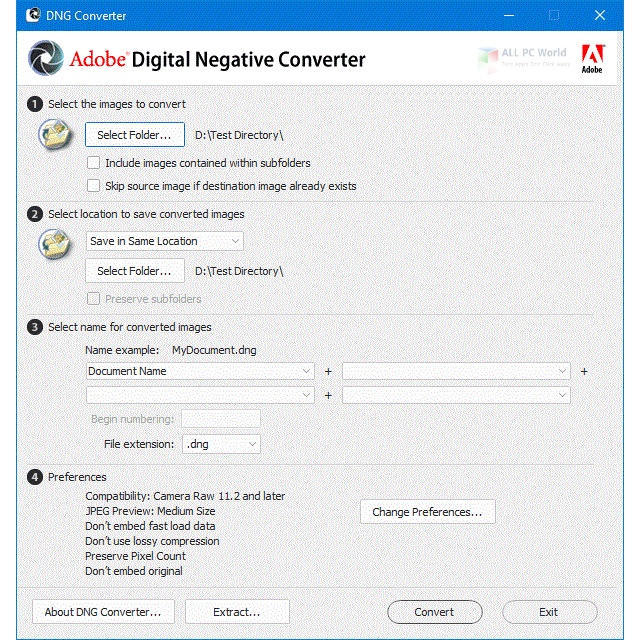 Он и его брат ведут ежемесячный подкаст Camera Dads, где обсуждают фотографию и отцовство, а Саймон также регулярно публикует сообщения в Instagram, где вы можете подписаться на него как @sringsmuth.
Он и его брат ведут ежемесячный подкаст Camera Dads, где обсуждают фотографию и отцовство, а Саймон также регулярно публикует сообщения в Instagram, где вы можете подписаться на него как @sringsmuth.
ДНГ | dpBestflow
Главная > Передовой опыт > Формат файла > DNG
Peter Krogh
DNG — это тип файла, разработанный Adobe Systems Inc. для решения ряда проблем, связанных с обработкой необработанных файлов изображений. Он предоставляет документированную файловую структуру, которая может стандартизировать способ хранения информации о камере. Он также предоставляет некоторые важные возможности для неразрушающего параметрического редактирования изображений.
Введение
Три типа файлов DNG
Сравнение RAW с DNG
Встроенная контрольная сумма
Это только для программного обеспечения Adobe?
Параметры DNG
Обратная совместимость
Создание файлов DNG
Когда следует конвертировать?
Обновление DNG
Введение
Формат файла DNG получил свое название от концепции цифрового негатива. Это формат файла, подходящий для хранения необработанной информации о цифровой камере. Он был разработан Adobe как стандартизированная файловая структура для различных видов информации, которая содержится в файле изображения.
Это формат файла, подходящий для хранения необработанной информации о цифровой камере. Он был разработан Adobe как стандартизированная файловая структура для различных видов информации, которая содержится в файле изображения.
Помимо стандартизации базовой информационной структуры, DNG обеспечивает хранение других типов данных, полезных при параметрическом редактировании изображений. Сюда входят инструкции по обработке, метаданные изображений, инструменты проверки, цветовые профили и многое другое.
Хотя некоторые камеры используют формат DNG в качестве необработанного формата в камере, также можно преобразовать файлы в DNG на более позднем этапе рабочего процесса. Большая часть обсуждения на этой странице посвящена характеристикам и рабочему процессу, связанному с преобразованием DNG из проприетарного необработанного файла.
DNG представляет собой очень надежный и полезный инструмент рабочего процесса для современного программного обеспечения обработки изображений, особенно для обработки необработанных файлов цифровых камер. DNG также предоставляет важные функции для сохранения вашего файла изображения — и вашего намерения обработки — в фотоархиве.
DNG также предоставляет важные функции для сохранения вашего файла изображения — и вашего намерения обработки — в фотоархиве.
Представлено в соответствии со стандартом ISO
Компания Adobe представила DNG в Международную организацию по стандартизации (ISO) в 2007 году в качестве стандартного необработанного формата файла. Постановление еще не вынесено.
Три типа файлов DNG
Вообще говоря, существует три типа файлов DNG: в камере, преобразованный DNG, необработанный; и преобразованный DNG, линейный.
- DNG в камере — Некоторые производители камер используют формат DNG в качестве собственного необработанного формата камеры. Когда вы снимаете необработанный файл с помощью Leica M9, это будет DNG. Pentax K5 предлагает возможность съемки в формате PEF RAW или DNG RAW. 
Рис. 2. Некоторые камеры могут воспроизводить DNG в качестве собственного формата.
- Преобразованный DNG, необработанный .
 Когда вы создаете DNG из необработанного файла, у вас обычно есть возможность сохранить исходные необработанные данные изображения как есть, во всей их необработанности. Эти файлы содержат всю информацию об изображении, записанную камерой в исходный необработанный файл. Существует один датчик камеры, который не поддерживается в виде преобразованного необработанного DNG, и это датчик Foveon, используемый в камерах Sigma. Это принципиально другой тип необработанных данных изображения, чем другие цифровые зеркальные камеры. Чтобы сохранить необработанный файл Foveon как DNG, файл должен быть сохранен как линейный DNG.
Когда вы создаете DNG из необработанного файла, у вас обычно есть возможность сохранить исходные необработанные данные изображения как есть, во всей их необработанности. Эти файлы содержат всю информацию об изображении, записанную камерой в исходный необработанный файл. Существует один датчик камеры, который не поддерживается в виде преобразованного необработанного DNG, и это датчик Foveon, используемый в камерах Sigma. Это принципиально другой тип необработанных данных изображения, чем другие цифровые зеркальные камеры. Чтобы сохранить необработанный файл Foveon как DNG, файл должен быть сохранен как линейный DNG. - 
Рис. 3 Можно преобразовать необработанный файл в формат DNG и сохранить всю необработанность.
- Преобразованный DNG, линейный — Также можно сохранить DNG с некоторой необработанной обработкой из файла. Это называется линейным DNG. Они могут быть полезны для улучшения совместимости. Также возможно преобразовать JPEG или TIFF в DNG, и это создаст линейный файл DNG.
 

Рис. 4 В линейном DNG декодирование изображения частично встроено. DNG, созданные из оригиналов TIFF или JPEG, также являются линейными.
Сравнение RAW-файла с DNG
Чтобы понять DNG, полезно сравнить его с необработанным файлом камеры. Есть довольно много сходства, и ряд важных отличий. Элементы ниже сравнивают и противопоставляют собственный необработанный файл и преобразованный необработанный DNG.
Сходства
Вот чем похожи файлы Camera Raw и DNG.
- Формат TIFF/EP. Файлы Camera Raw обычно представляют собой разновидность формата TIFF/EP, который представляет собой тип файла TIFF, специально разработанный для «электронной фотографии». Таким образом, основная файловая структура одинакова.
- Может хранить необработанное изображение. И DNG, и необработанное изображение могут хранить необработанные данные изображения, созданные вашей камерой.
- Может хранить предварительный просмотр в формате JPEG.
 Как в формате RAW, так и в формате DNG можно сохранять полноцветную версию файла в формате JPEG в формате RAW. Это упрощает просмотр изображения. Это то, что вы видите на задней панели камеры, когда снимаете в необработанном виде.
Как в формате RAW, так и в формате DNG можно сохранять полноцветную версию файла в формате JPEG в формате RAW. Это упрощает просмотр изображения. Это то, что вы видите на задней панели камеры, когда снимаете в необработанном виде. - Может хранить метаданные — Raw и DNG могут хранить метаданные. Сюда входят данные о камере (EXIF), которые цифровые камеры используют для описания изображения. В обоих случаях это может включать конфиденциальную информацию, которую производитель камеры решил зашифровать.
Различия
Однако между raw и DNG есть несколько очень важных отличий.
- DNG имеет опубликованную спецификацию. Несмотря на то, что формат RAW и DNG схожи по структуре, только DNG имеет хорошо документированную и опубликованную спецификацию файла. Эта открыто задокументированная структура позволяет безопасно манипулировать DNG сторонним программным обеспечением. Большинство проприетарных необработанных файлов недокументированы, а это означает, что любое программное обеспечение, изменяющее файл, может что-то сломать по незнанию.

- Спецификация DNG имеет версии. По мере развития технологии обработки изображений новые программные функции могут стать несовместимыми со старым программным обеспечением. DNG предвидел это и использует теги совместимости версий, чтобы помочь управлять процессом.
- DNG может хранить почти неограниченное количество метаданных. В файле DNG можно хранить метаданные практически любого типа и хранить столько, сколько вам нужно. Это позволяет легко пометить ваши изображения по теме, а также по информации о праве собственности и лицензии, а также по другой полезной информации.
- DNG позволяет прикреплять инструкции по обработке — DNG обладает очень надежной возможностью хранения метаданных. Это означает, что настройки, которые вы используете для рендеринга изображений, могут быть встроены в файл DNG для дополнительной безопасности и переносимости. Вы даже можете сохранить несколько групп настроек или настроек из более чем одной программы.
- DNG предвосхищает потребности в изображениях.
 Спецификация DNG имеет очень надежную структуру «тегов», которая позволяет упорядоченно хранить все виды данных обработки изображений. Эти теги предвосхищают новые разработки в области обработки изображений, часто задолго до того, как какое-либо программное обеспечение действительно понадобится их использовать.
Спецификация DNG имеет очень надежную структуру «тегов», которая позволяет упорядоченно хранить все виды данных обработки изображений. Эти теги предвосхищают новые разработки в области обработки изображений, часто задолго до того, как какое-либо программное обеспечение действительно понадобится их использовать. - DNG позволяет использовать встроенные профили — все необработанные файлы должны быть декодированы с использованием какого-либо цветового профиля для преобразования необработанных данных в стандартный цвет. Спецификация DNG требует, чтобы в файл был встроен хотя бы один цветовой профиль. Это позволит расшифровать файл в будущем. Помимо стандартных профилей Adobe, DNG обеспечивает хранение пользовательских профилей камер и профилей сторонних производителей.
- DNG позволяет встраивать отрендеренные версии — хотя проприетарные необработанные файлы имеют встроенный JPEG для предварительного просмотра, этот файл, как правило, не подлежит обновлению по мере редактирования файла.
 Это означает, что предварительный просмотр покажет исходную версию, а не версию после ее оптимизации. Поскольку структура DNG открыто задокументирована, можно легко встроить оптимизированную версию файла. Спецификация даже предусматривает встраивание нескольких версий.
Это означает, что предварительный просмотр покажет исходную версию, а не версию после ее оптимизации. Поскольку структура DNG открыто задокументирована, можно легко встроить оптимизированную версию файла. Спецификация даже предусматривает встраивание нескольких версий. - DNG имеет встроенный инструмент проверки — это особенно важно для долгосрочного архивирования. В файле DNG есть встроенная контрольная сумма, которую можно использовать, чтобы определить, повреждено ли необработанное изображение каким-либо образом. Это может обеспечить простой автоматизированный способ автоматической проверки работоспособности очень большой коллекции изображений.
На рис. 5 представлена диаграмма, на которой показаны многие функции формата файлов DNG. 
Рис. 5 На этой диаграмме показаны все составные части файла DNG. Как видите, форматы файлов могут быть довольно сложными.
Встроенная контрольная сумма
Одной из самых ценных функций DNG является встроенная контрольная сумма — инструмент, позволяющий проверять целостность данных изображения в любой момент жизни файла. Это обеспечивает проверку данных даже после того, как файл был отредактирован, метаданные были встроены обратно в файл или встроенный предварительный просмотр был обновлен. Эта возможность уникальна среди всех форматов изображений.
Это обеспечивает проверку данных даже после того, как файл был отредактирован, метаданные были встроены обратно в файл или встроенный предварительный просмотр был обновлен. Эта возможность уникальна среди всех форматов изображений.
Подробнее о проверке DNG читайте в разделе «Проверка файлов»
Это только для программного обеспечения Adobe?
Поскольку формат DNG был разработан Adobe, существует ошибочное мнение, что это формат, предназначенный только для Adobe. Хотя программное обеспечение Adobe в настоящее время лучше всего справляется с созданием файлов преобразования DNG, многие приложения могут использовать возможности этого формата. На самом деле, самая сильная сторона DNG — это возможность передавать информацию между приложениями. Таким образом, DNG похож на другой формат, контролируемый Adobe: TIFF.
Apple, например, использует формат DNG, чтобы сделать новые камеры совместимыми с Aperture до того, как они будут официально поддерживаться. Когда выходит новая камера, с которой Apple еще не совместима, обычно можно преобразовать этот необработанный файл в DNG с помощью конвертера Adobe DNG, а затем открыть его в Aperture.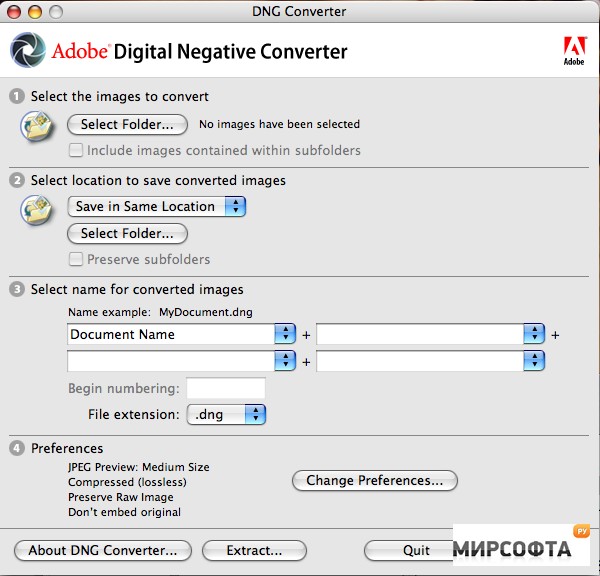
Многие другие программы предлагают определенный уровень совместимости с DNG. Формат поддерживается на системном уровне ОС Mac и Windows, а также существует приложение Linux для преобразования и чтения DNG.
Несовместимости
Существуют некоторые важные несовместимости с DNG. Главным из них является программное обеспечение производителя камеры, если DNG не является родным необработанным форматом камеры. Программное обеспечение для необработанного преобразования Canon и Nikon не поддерживает DNG, хотя программное обеспечение Capture One от производителя камеры Phase One поддерживает этот формат. Другое популярное программное обеспечение для обработки изображений, которое не поддерживает DNG, включает DxO (не может читать DNG, но может создавать линейный DNG) и Bibble, которое не может читать или записывать DNG.
Параметры DNG
Спецификация файла DNG предоставляет ряд параметров, и это число, вероятно, будет расти. Давайте наметим, что это за варианты.
Совместимость
Когда вы создаете DNG, у вас есть возможность сделать файл обратно совместимым со старым программным обеспечением. Как правило, вы должны использовать любую обратную совместимость только тогда, когда вам нужно открыть файл. Это изложено ниже гораздо более подробно.
Линеаризация
Линеаризация DNG запекает большую часть преобразования из необработанного файла. Adobe спрятала эту опцию на три экрана глубже в конвертер DNG, потому что они действительно не предлагают вам делать это, если в этом нет крайней необходимости. Делайте это только потому, что вам нужно сделать файл совместимым с некоторым программным обеспечением, когда никакой другой метод не работает. (Обратная совместимость будет использовать линеаризацию только тогда, когда это абсолютно необходимо, чтобы сделать файл совместимым).
Встроенный предварительный просмотр
Одной из самых полезных функций DNG является возможность встроить предварительный просмотр в файл, отображающий изображение после внесения изменений. Это особенно полезно, если вам нужно просмотреть файл с помощью программного обеспечения, отличного от того, с помощью которого вы вносили изменения. Это особенно ценно для стороннего программного обеспечения DAM. В этих случаях полезно иметь большой встроенный предварительный просмотр JPEG в DNG. Это делает файл немного больше, но это чрезвычайно полезно.
Это особенно полезно, если вам нужно просмотреть файл с помощью программного обеспечения, отличного от того, с помощью которого вы вносили изменения. Это особенно ценно для стороннего программного обеспечения DAM. В этих случаях полезно иметь большой встроенный предварительный просмотр JPEG в DNG. Это делает файл немного больше, но это чрезвычайно полезно.
Встроить исходный файл
Вы можете встроить исходное исходное изображение в DNG. Это может сделать файл очень большим: он добавит полный дополнительный размер исходного файла. Это желательно, если вы хотите сохранить возможность открытия изображения с помощью программного обеспечения, не поддерживающего DNG, или если вам нужно выбрать настройку обратной совместимости при создании DNG.
Создание DNG из обработанных файлов
Можно создавать файлы DNG из файлов JPEG, TIFF и PSD (только плоские TIFF и PSD, без слоев). В большинстве случаев это не особенно ценная вещь. Когда вы создаете DNG из JPEG, файл становится намного больше — до размера соответствующего TIFF.
В некоторых случаях имеет смысл создавать файлы DNG из файлов TIFF. Если у вас есть коллекция, полная сканов, например конвертированных в PhotoCD, и вы будете редактировать их в Lightroom, вы получите несколько преимуществ рабочего процесса. DNG получит встроенную контрольную сумму, которая будет полезна для проверки файлов. И DNG может включать предварительный просмотр оптимизированного файла. Однако все преимущества исчезнут, если вы перенесете файл в Photoshop, поскольку вам потребуется сохранить его в формате TIFF или PSD, чтобы сохранить изменения Photoshop.
Обратная совместимость
Формат DNG обеспечивает обратную совместимость несколькими способами. Иногда это делается без потери качества, а иногда требуется «запечь» некоторые изменения в необработанном файле, что лишает гибкости возможность повторного редактирования ваших файлов. Давайте посмотрим на проблемы.
Повышение совместимости камеры
Иногда обратная совместимость DNG используется для обеспечения совместимости новой камеры со старым программным обеспечением. Поскольку программное обеспечение должно быть спроектировано так, чтобы декодировать каждый конкретный вариант необработанного файла, необработанный файл новой камеры может быть несовместим со старым программным обеспечением. DNG обеспечивает упорядоченную реструктуризацию данных файла и цветовой профиль для модели камеры, так что даже старое программное обеспечение может открыть новый файл.
Поскольку программное обеспечение должно быть спроектировано так, чтобы декодировать каждый конкретный вариант необработанного файла, необработанный файл новой камеры может быть несовместим со старым программным обеспечением. DNG обеспечивает упорядоченную реструктуризацию данных файла и цветовой профиль для модели камеры, так что даже старое программное обеспечение может открыть новый файл.
Это часто используется людьми, у которых есть старые версии Photoshop и которые хотят открывать файлы с новых камер. Это также распространенный обходной путь для пользователей Aperture с той же проблемой. В большинстве случаев потери качества нет, особенно если можно использовать самые последние настройки совместимости при преобразовании DNG.
Удалить несовместимые функции
Иногда для обеспечения обратной совместимости требуется линеаризация DNG, поскольку некоторые новые функции не поддерживаются старым программным обеспечением. Например, для камеры Panasonic LX5 требуется некоторое устранение искажений изображения при преобразовании необработанных данных, чтобы устранить искажения объектива. Более старые версии Camera Raw не поддерживали эту функцию. Чтобы открыть эти новые файлы в старом программном обеспечении, DNG должен быть создан с исправленным искажением, запеченным в DNG, что делается путем выбора совместимости до последней версии, как показано на рисунке 5. Это « с потерями», так как вы будете вносить изменения, которые нельзя будет отменить.
Более старые версии Camera Raw не поддерживали эту функцию. Чтобы открыть эти новые файлы в старом программном обеспечении, DNG должен быть создан с исправленным искажением, запеченным в DNG, что делается путем выбора совместимости до последней версии, как показано на рисунке 5. Это « с потерями», так как вы будете вносить изменения, которые нельзя будет отменить.
Рисунок 6. Чтобы сделать DNG совместимым с более ранней версией программного обеспечения, вам может потребоваться выбрать параметр совместимости из предыдущей спецификации. Используйте их только в том случае, если ваше тестирование показывает, что текущая совместимость не поддерживается вашей комбинацией камеры и программного обеспечения.
Выбирайте обратную совместимость только потому, что вам это необходимо
Итак, как узнать, запекает ли создаваемый вами DNG какие-то изменения, и нужно ли это вообще? Вот простое правило. Выбирайте обратную совместимость только потому, что вам это нужно — и вам нужно только потому, что самая последняя версия совместимости не работает. То есть файл не откроется в старом программном обеспечении, если DNG был создан с более поздней совместимостью.
То есть файл не откроется в старом программном обеспечении, если DNG был создан с более поздней совместимостью.
Иногда вам может понадобиться выбрать более старую версию совместимости, потому что вам нужно отправить файл тому, у кого нет последней версии программного обеспечения. Иногда вам может понадобиться это сделать, потому что у вас нет последней версии программного обеспечения.
Рассмотрите возможность встраивания оригинала всякий раз, когда вы выбираете более раннюю совместимость
Всякий раз, когда вы вынуждены использовать более старую совместимость, вы вносите какие-то изменения. Настало время подумать о встраивании необработанного файла в DNG, особенно если вам нужно установить обратную совместимость с вашей собственной копией DNG.
Возьмем описанный выше случай с необработанными файлами LX5. Если вы открываете их с помощью Photoshop CS3 и, следовательно, вам нужно выбрать Camera Raw 4.6 в качестве версии для совместимости, мы настоятельно рекомендуем вам встроить необработанный файл в DNG, как показано на рис. 7. Это предоставит вам полную необработанность изображения, когда вы в конечном итоге получите программное обеспечение, изначально поддерживающее LX5. 
7. Это предоставит вам полную необработанность изображения, когда вы в конечном итоге получите программное обеспечение, изначально поддерживающее LX5. 
Рисунок 7 Вы можете встроить исходный файл. Это хорошая практика, когда вам нужно сделать DNG обратно совместимым.
Создание файлов DNG
Если ваша камера изначально не записывает DNG, вы можете создать преобразование DNG одним из нескольких способов. На данный момент мы предлагаем использовать программное обеспечение Adobe для преобразования, поскольку оно полностью поддерживает новейшие функции DNG. Adobe предоставляет три приложения для создания файлов DNG: Adobe Camera Raw (часть Photoshop), Lightroom и бесплатный Adobe DNG Converter.
Преобразование с помощью Photoshop
Вы можете создавать файлы DNG с помощью Photoshop с помощью Camera Raw. Любые необработанные файлы, открытые в Camera Raw, можно сохранить как файлы DNG с помощью команды «Сохранить». Вы указываете DNG в раскрывающемся меню «Формат», и создается новый DNG, оставляя старый на месте, как показано на рисунке 8. 

Рисунок 8. Чтобы сделать DNG из Photoshop, сначала вам нужно открыть файл в Camera Raw, а затем выбрать «Сохранить». DNG — это один из форматов, который вы можете выбрать.
Преобразование с помощью Lightroom
Существует три способа преобразования в DNG в Lightroom. Вы можете конвертировать фотографии при загрузке и импорте фотографий, вы можете использовать команду «Экспорт», и вы можете использовать команду меню «Библиотека»> «Преобразовать фотографии в DNG», когда вы находитесь в модуле «Библиотека».
Преобразование при импорте — хороший вариант для людей, которые привержены рабочему процессу DNG и хотели бы установить теги проверки файлов при первой же возможности. Обратите внимание, что преобразование может занять значительное дополнительное время, в зависимости от размера необработанного файла, используемого компьютера и количества загружаемых файлов. Lightroom предлагает преобразование в процессе загрузки, как показано на рис. 9.. 
Рис. 9 При импорте необработанных файлов в Lightroom у вас есть возможность копировать их в формате DNG, что делает DNG в процессе загрузки.
9 При импорте необработанных файлов в Lightroom у вас есть возможность копировать их в формате DNG, что делает DNG в процессе загрузки.
Модуль «Преобразование фотографий в библиотеке», показанный на рис. 10, полезен для преобразования ваших собственных фотографий в какой-то момент после загрузки. Этот метод позволяет заменить проприетарный необработанный файл файлом DNG, при этом вся информация о публикации, флаги, коллекции и история остаются связанными с новым файлом.
Рисунок 10. Вы можете преобразовать изображения в Lightroom в DNG, выбрав фотографии, а затем выбрав «Библиотека»> «Преобразовать фотографии в DNG». Это дает возможность заменить проприетарный необработанный файл файлом DNG.
Чтобы создать файлы DNG с помощью команды «Экспорт», выберите файлы и выберите «Экспорт». Один из пресетов Lightroom уже настроен для преобразования DNG, как показано на рис. 11. В целом, команда «Экспорт» полезна, если вы создаете DNG для отправки кому-то другому. Это создает DNG в указанном вами месте, в то время как необработанный оригинал (или оригинал DNG, если исходный файл является DNG) остается в покое.
Это создает DNG в указанном вами месте, в то время как необработанный оригинал (или оригинал DNG, если исходный файл является DNG) остается в покое.
Рисунок 11 Команда «Экспорт» содержит предустановку для преобразования необработанного файла в DNG. Обратите внимание, что хотя вы можете включить видеофайлы в этот экспорт, они НЕ конвертируются в DNG.
Использование конвертера Adobe DNG
Также можно конвертировать в DNG без покупки какого-либо программного обеспечения Adobe. Конвертер DNG доступен от Adobe бесплатно и может создавать набор файлов DNG, оставляя исходные необработанные файлы нетронутыми. Это было бы хорошим решением для пользователя Aperture, который делает новую камеру совместимой со старым программным обеспечением. На рис. 12 показана типичная установка для преобразования DNG. 
Рисунок 12. Когда вы используете бесплатный конвертер DNG для создания DNG, он создает новую папку с файлами и оставляет старые нетронутыми.
Когда следует конвертировать?
Если вам нравится то, что может предложить DNG, и вы хотите использовать его в качестве рабочего процесса и формата архива, вам, вероятно, придется сделать некоторые выборы относительно того, когда конвертировать в DNG. Должны ли вы делать это при приеме, в начале рабочего процесса или непосредственно перед архивированием? Вот некоторые соображения.
Конвертировать при приеме — Самый сильный аргумент в пользу этого — наличие встроенной контрольной суммы для проверки файла. Чем раньше он создан, тем больше защиты он предлагает. Это особенно верно, поскольку рабочий процесс на ранних этапах жизненного цикла часто требует переноса файлов между дисками.
С другой стороны, преобразование во время проглатывания может сделать процесс значительно более трудоемким. Во многих случаях просто нет дополнительного времени для преобразования во время приема пищи.
Раннее рабочее преобразование — Вы также можете преобразовать через некоторое время после приема, но все еще на ранней стадии процесса редактирования. Опять же, раннее преобразование создает проверку и обеспечивает большую защиту, чем более позднее преобразование. И это часто можно сделать в конце сеанса, когда компьютер не занимается другими делами.
Опять же, раннее преобразование создает проверку и обеспечивает большую защиту, чем более позднее преобразование. И это часто можно сделать в конце сеанса, когда компьютер не занимается другими делами.
Однако вы можете захотеть отложить это преобразование, если хотите убедиться, что архивируете ваши файлы DNG с хорошо скорректированным предварительным просмотром. Обновление предварительного просмотра в преобразованном DNG занимает столько же времени, сколько и само преобразование. Некоторые люди откладывают преобразование непосредственно перед архивированием.
Преобразование перед архивированием . В этом рабочем процессе преобразование выполняется непосредственно перед архивированием файлов, чтобы обеспечить создание DNG с хорошим встроенным предварительным просмотром. Это также гарантирует, что другие настройки включены в DNG, такие как любые пользовательские профили камеры и настройки рендеринга.
Самым большим недостатком этого рабочего процесса является позднее создание контрольной суммы.
В настоящее время это также проблема для людей, которые используют DNG в качестве необработанного формата в камере. На данный момент никакие DNG в камере не включают контрольную сумму проверки. Кроме того, файлы DNG в камере не будут содержать настраиваемые профили камеры и обновленные предварительные просмотры, прикрепленные к PIEware.
Обновление файлов DNG
Существует четыре основные причины, по которым может потребоваться обновить файлы DNG.
- Информационные метаданные могли быть изменены (например, ваш адрес) или могут быть созданы заново (например, новые ключевые слова). Вы можете прикрепить эту информацию к файлам.
- Параметры рендеринга могли быть изменены, и вы можете захотеть встроить эти новые параметры в файл DNG. Обратите внимание, что настройки — это только инструкции по настройке, которые отделены от встроенного предварительного просмотра.
- Возможно, вы захотите обновить встроенный предварительный просмотр, обычно потому, что вы хотите, чтобы какая-то другая программа увидела более новую интерпретацию визуализированного файла.

- Возможно, формат файла DNG был изменен, и вы можете воспользоваться новыми возможностями.
Пункты 1 и 2 выше не требуют «переделки» DNG, поскольку метаданные и настройки рендеринга находятся в заголовке файла, который можно легко обновить. Однако, если вы хотите обновить встроенный предварительный просмотр, вам придется приложить дополнительные усилия. Вот краткое изложение того, как это сделать с помощью программного обеспечения Adobe.
Использование Adobe Camera Raw в Photoshop
Когда вы добавляете метаданные в DNG в Bridge, файл DNG автоматически обновляется новой информацией, так что эта часть проста. Чтобы обновить встроенный предварительный просмотр (или преобразовать DNG в новейшую версию), перейдите во всплывающее меню в Camera Raw прямо под гистограммой и выберите «Обновить предварительный просмотр DNG…», как показано на рисунке 13. 
Рисунок 13. Чтобы обновить превью DNG с помощью Adobe Camera Raw, выберите всплывающее меню (на той же строке, что и «Подробности»), а затем выберите пункт «Обновить превью DNG.

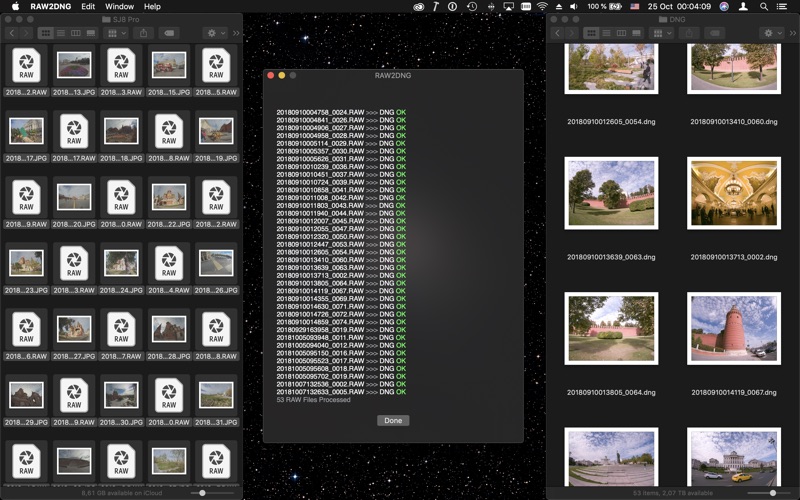
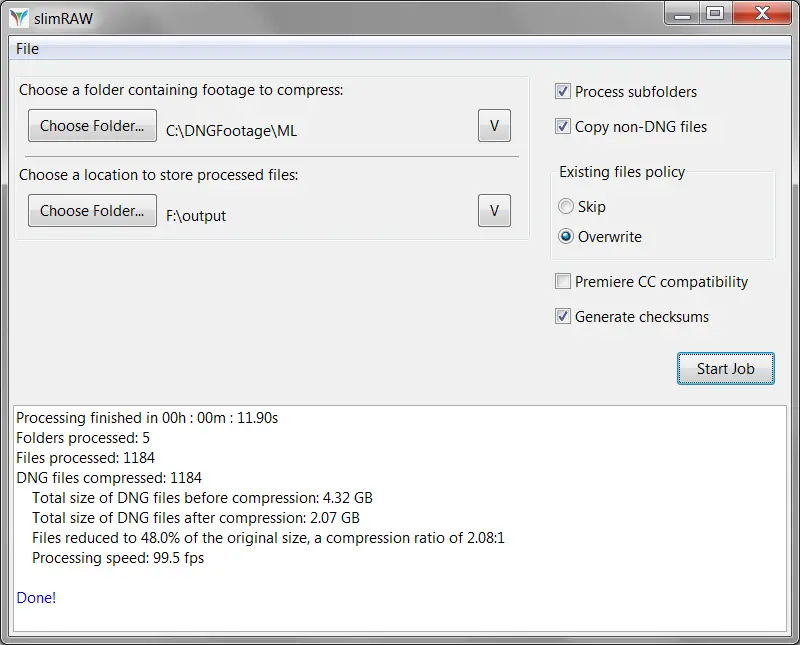 5
Популярность
5
Популярность



 DNA Расширение файла
CA Backup And Migration Backup Format
DNA Расширение файла
CA Backup And Migration Backup Format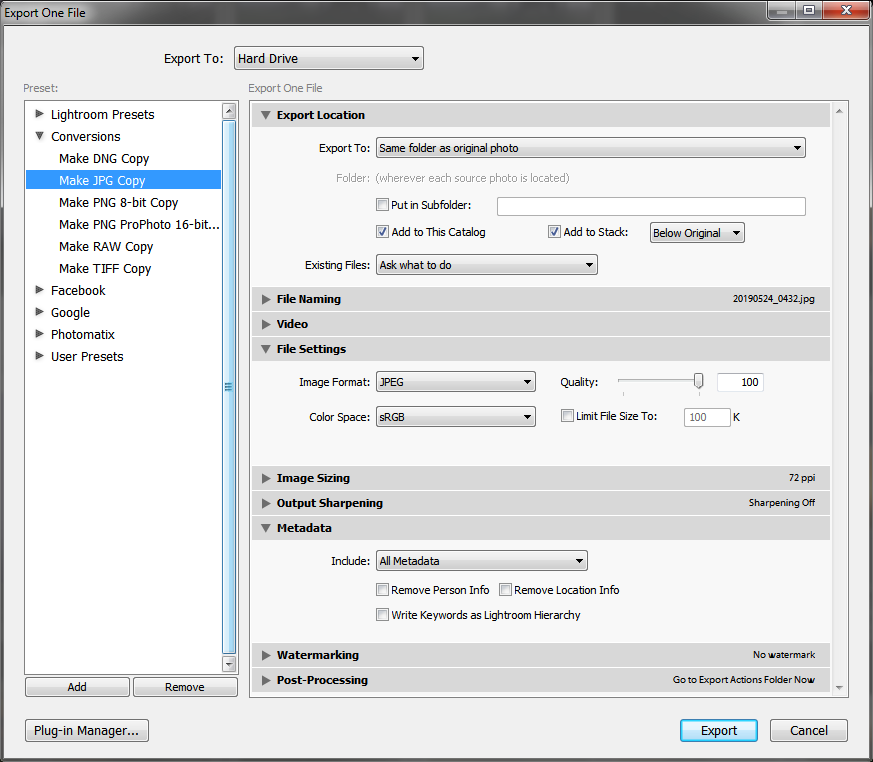 продукты, такие как Lightroom.
продукты, такие как Lightroom.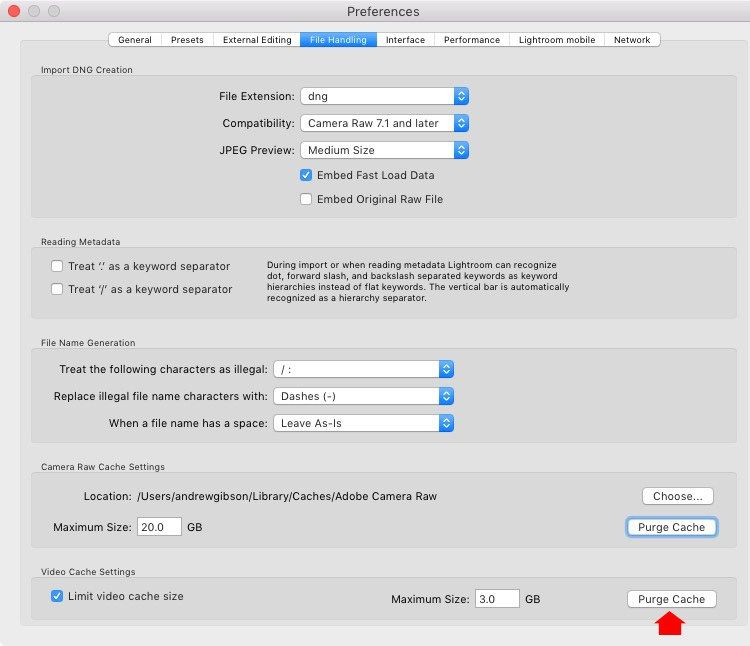
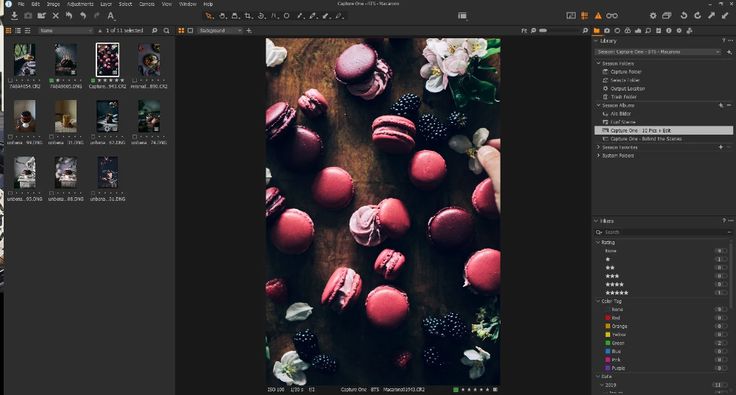 Это может быть важно при преобразовании изображений с высоким разрешением.
Это может быть важно при преобразовании изображений с высоким разрешением.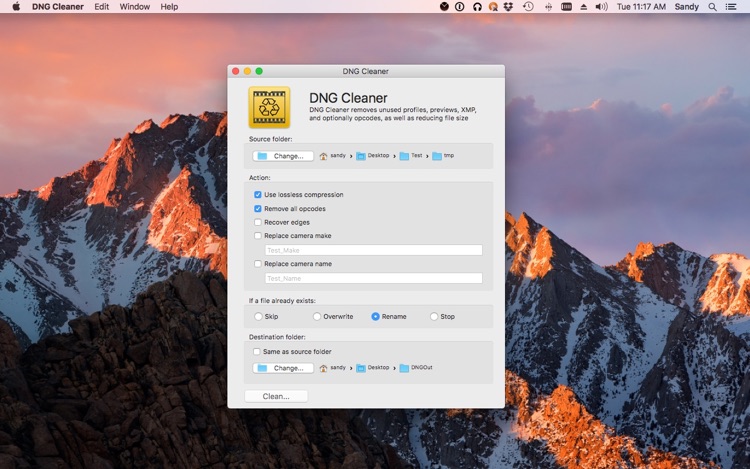 д.
д.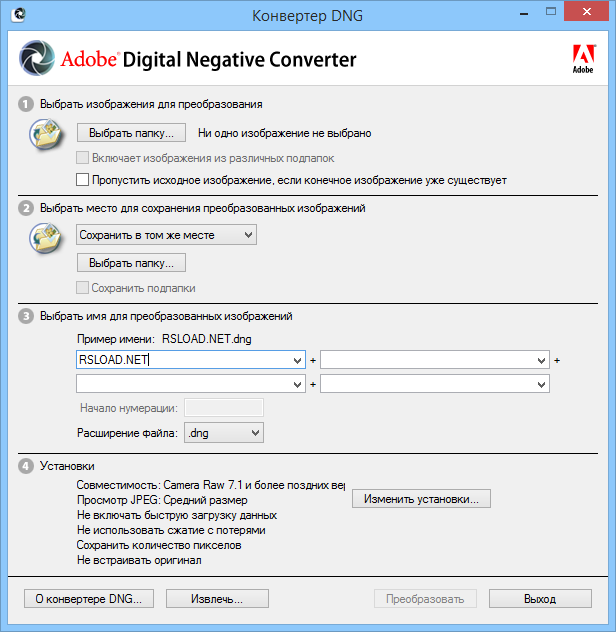 Эти пиксели можно либо включить, либо обрезать перед сохранением изображения в формате DNG. Если маскируемые пиксели не обрезаются, то площадь этих пикселей должна быть указана в теге ActiveArea. Информация, собранная из этих пикселей об уровне кодирования черного, должна использоваться либо до сохранения необработанных данных, либо может быть включена в файл DNG с указанием уровня черного.
Эти пиксели можно либо включить, либо обрезать перед сохранением изображения в формате DNG. Если маскируемые пиксели не обрезаются, то площадь этих пикселей должна быть указана в теге ActiveArea. Информация, собранная из этих пикселей об уровне кодирования черного, должна использоваться либо до сохранения необработанных данных, либо может быть включена в файл DNG с указанием уровня черного.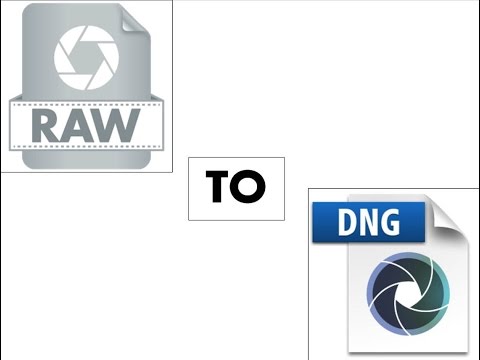 Поставщики должны использовать теги DNGPrivateData и MakerNoteSafety, чтобы убедиться, что приложения, редактирующие файлы DNG, сохраняют эти проприетарные данные.
Поставщики должны использовать теги DNGPrivateData и MakerNoteSafety, чтобы убедиться, что приложения, редактирующие файлы DNG, сохраняют эти проприетарные данные. Предполагается, что в цветовом пространстве гамма 2.2.
Предполагается, что в цветовом пространстве гамма 2.2. Когда вы создаете DNG из необработанного файла, у вас обычно есть возможность сохранить исходные необработанные данные изображения как есть, во всей их необработанности. Эти файлы содержат всю информацию об изображении, записанную камерой в исходный необработанный файл. Существует один датчик камеры, который не поддерживается в виде преобразованного необработанного DNG, и это датчик Foveon, используемый в камерах Sigma. Это принципиально другой тип необработанных данных изображения, чем другие цифровые зеркальные камеры. Чтобы сохранить необработанный файл Foveon как DNG, файл должен быть сохранен как линейный DNG.
Когда вы создаете DNG из необработанного файла, у вас обычно есть возможность сохранить исходные необработанные данные изображения как есть, во всей их необработанности. Эти файлы содержат всю информацию об изображении, записанную камерой в исходный необработанный файл. Существует один датчик камеры, который не поддерживается в виде преобразованного необработанного DNG, и это датчик Foveon, используемый в камерах Sigma. Это принципиально другой тип необработанных данных изображения, чем другие цифровые зеркальные камеры. Чтобы сохранить необработанный файл Foveon как DNG, файл должен быть сохранен как линейный DNG. 
 Как в формате RAW, так и в формате DNG можно сохранять полноцветную версию файла в формате JPEG в формате RAW. Это упрощает просмотр изображения. Это то, что вы видите на задней панели камеры, когда снимаете в необработанном виде.
Как в формате RAW, так и в формате DNG можно сохранять полноцветную версию файла в формате JPEG в формате RAW. Это упрощает просмотр изображения. Это то, что вы видите на задней панели камеры, когда снимаете в необработанном виде.
 Спецификация DNG имеет очень надежную структуру «тегов», которая позволяет упорядоченно хранить все виды данных обработки изображений. Эти теги предвосхищают новые разработки в области обработки изображений, часто задолго до того, как какое-либо программное обеспечение действительно понадобится их использовать.
Спецификация DNG имеет очень надежную структуру «тегов», которая позволяет упорядоченно хранить все виды данных обработки изображений. Эти теги предвосхищают новые разработки в области обработки изображений, часто задолго до того, как какое-либо программное обеспечение действительно понадобится их использовать. Это означает, что предварительный просмотр покажет исходную версию, а не версию после ее оптимизации. Поскольку структура DNG открыто задокументирована, можно легко встроить оптимизированную версию файла. Спецификация даже предусматривает встраивание нескольких версий.
Это означает, что предварительный просмотр покажет исходную версию, а не версию после ее оптимизации. Поскольку структура DNG открыто задокументирована, можно легко встроить оптимизированную версию файла. Спецификация даже предусматривает встраивание нескольких версий.